3DMax怎么利用弯曲制作造型铁艺架? |
您所在的位置:网站首页 › 3dmax铁艺扶手步骤 › 3DMax怎么利用弯曲制作造型铁艺架? |
3DMax怎么利用弯曲制作造型铁艺架?
|
大家好,我是小溜。今天我来为大家讲解一下如何利用3DMax中的弯曲制作造型铁艺架。 在制作之前,我们需要想一下建模思路:1、模型由几个部分组成;2、先从哪部分开始制作。建模思路是非常重要的,在我们进行制作的时候都需要一个清晰的建模思路。 我们查看一下造型铁艺架的实物图,可以看到它由四个部分组成。
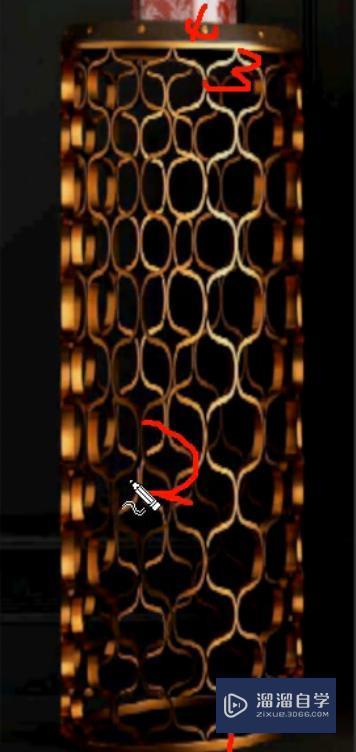
单击创建,选择图形,对象切换为样条线,选择线在场景中进行描边。
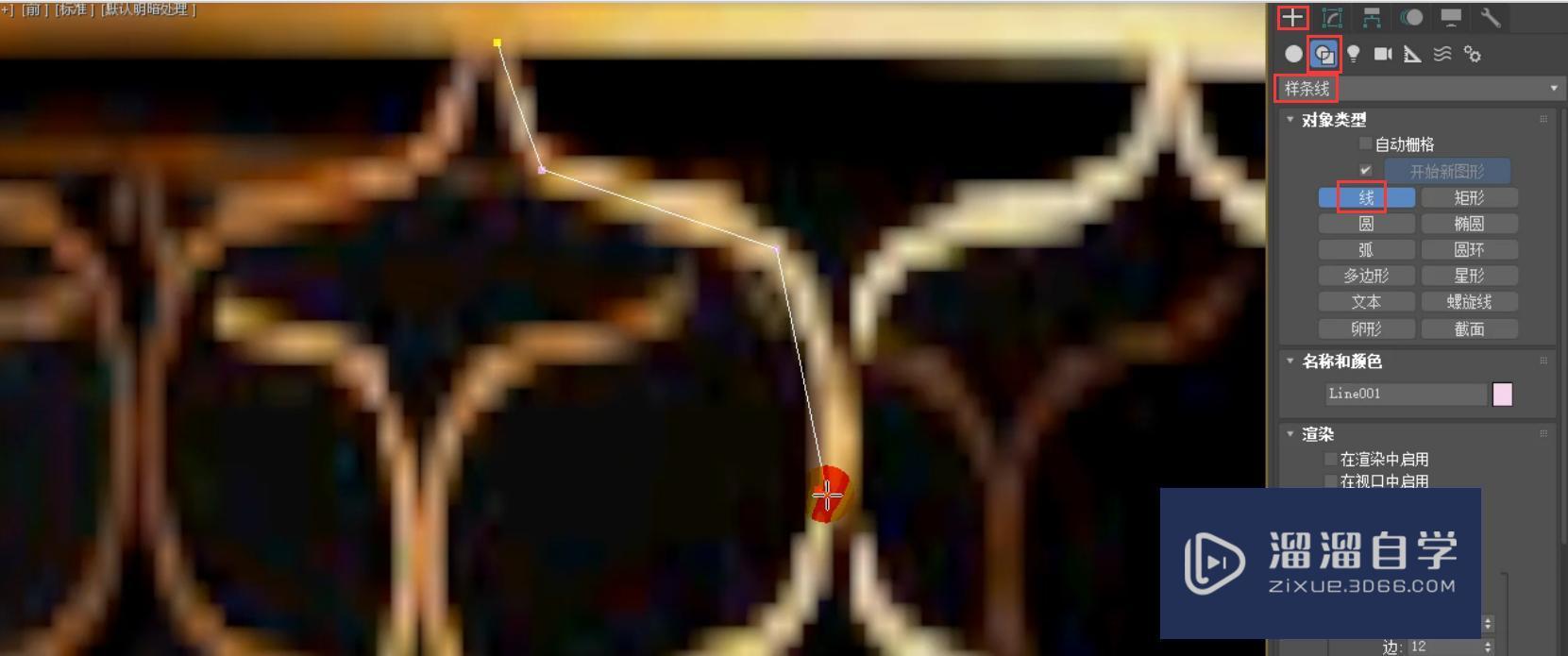
选择线,进入到顶点级别,选择这样的两个顶点,单击鼠标右键,将它切换为bezier的方式。
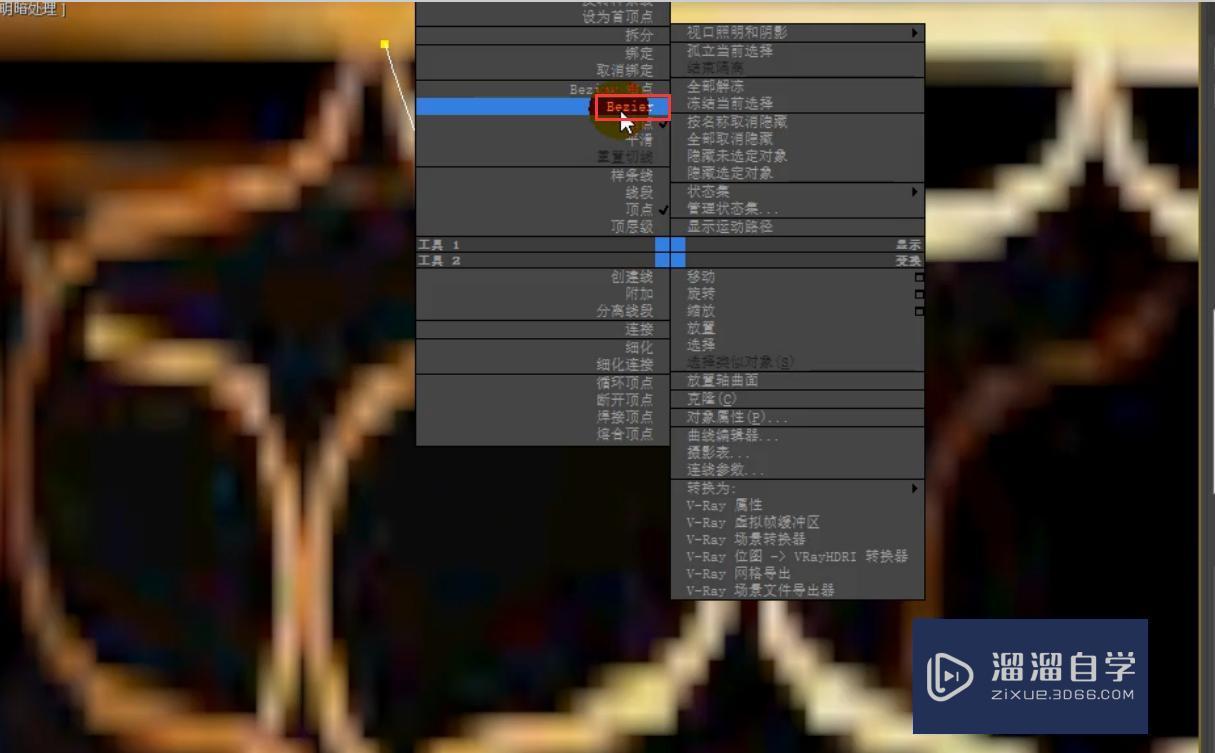
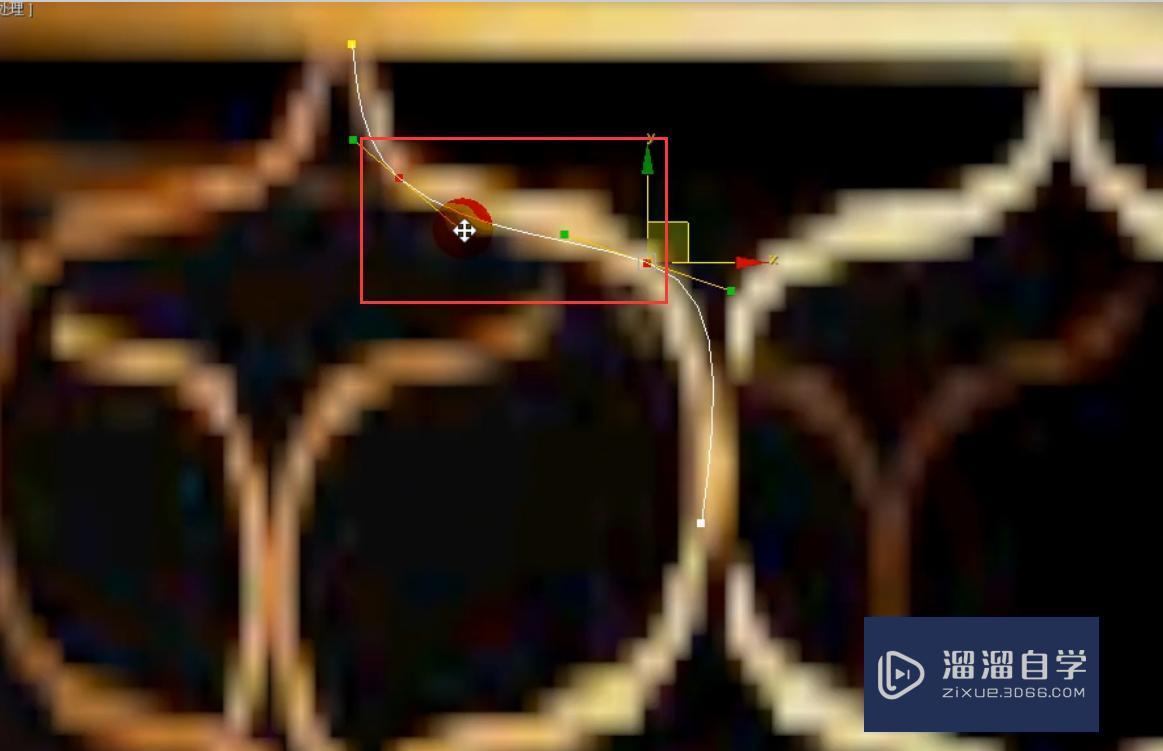
我们使用控制杆对顶点进行调整。
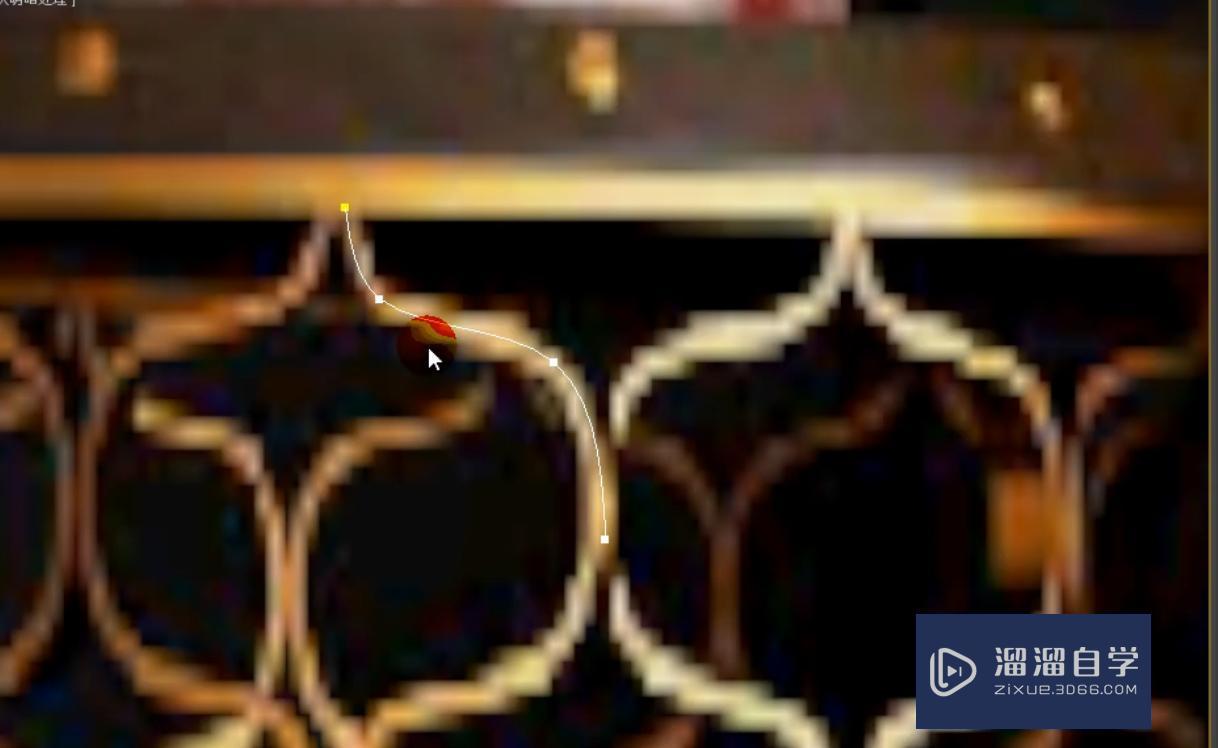
我们进入到线段级别,选择这条线段进行删除。
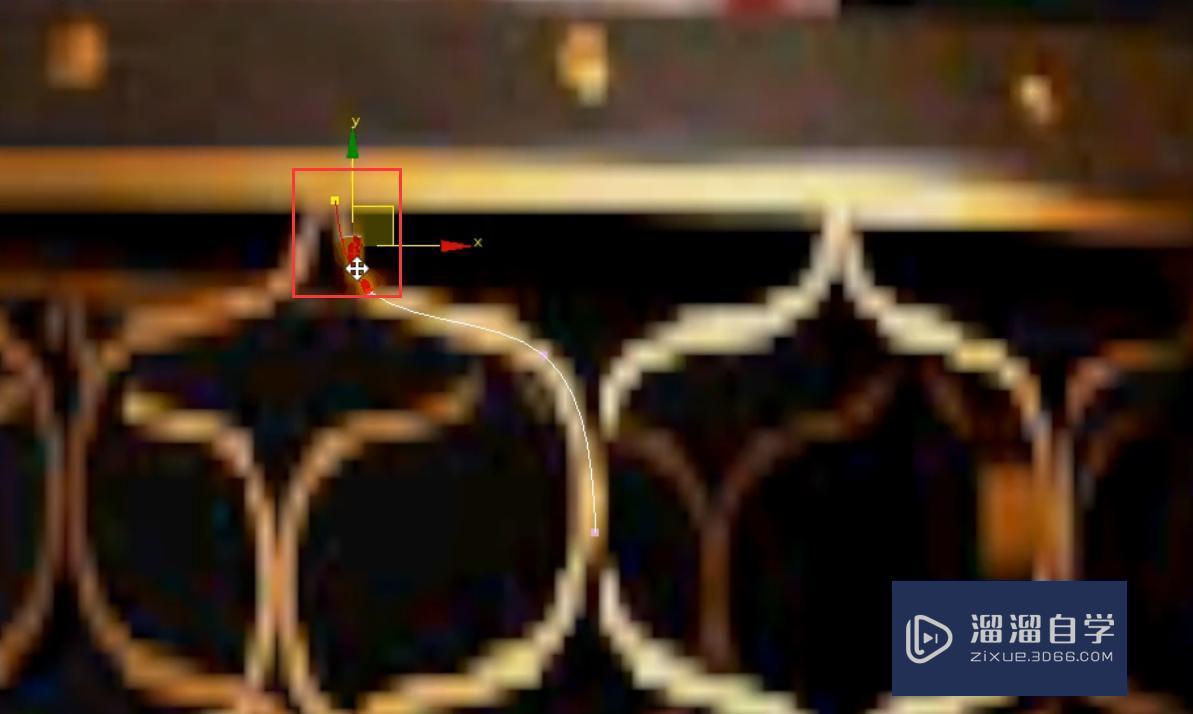
选择这条线段,按住shift键进行复制一份。
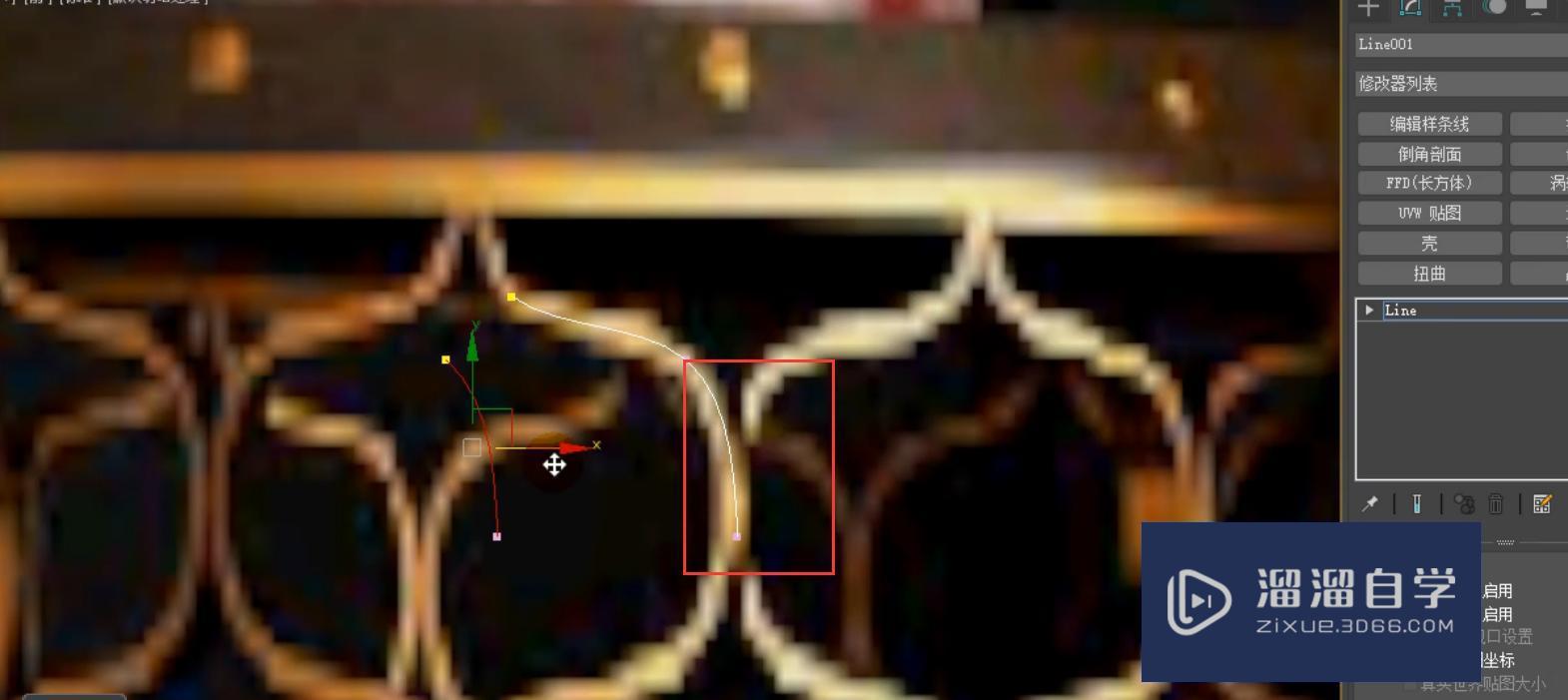
选择复制的这条线段,先单击垂直镜像,然后单击镜像,再单击水平镜像,单击镜像。我们就会得到这样一个形状的线段。
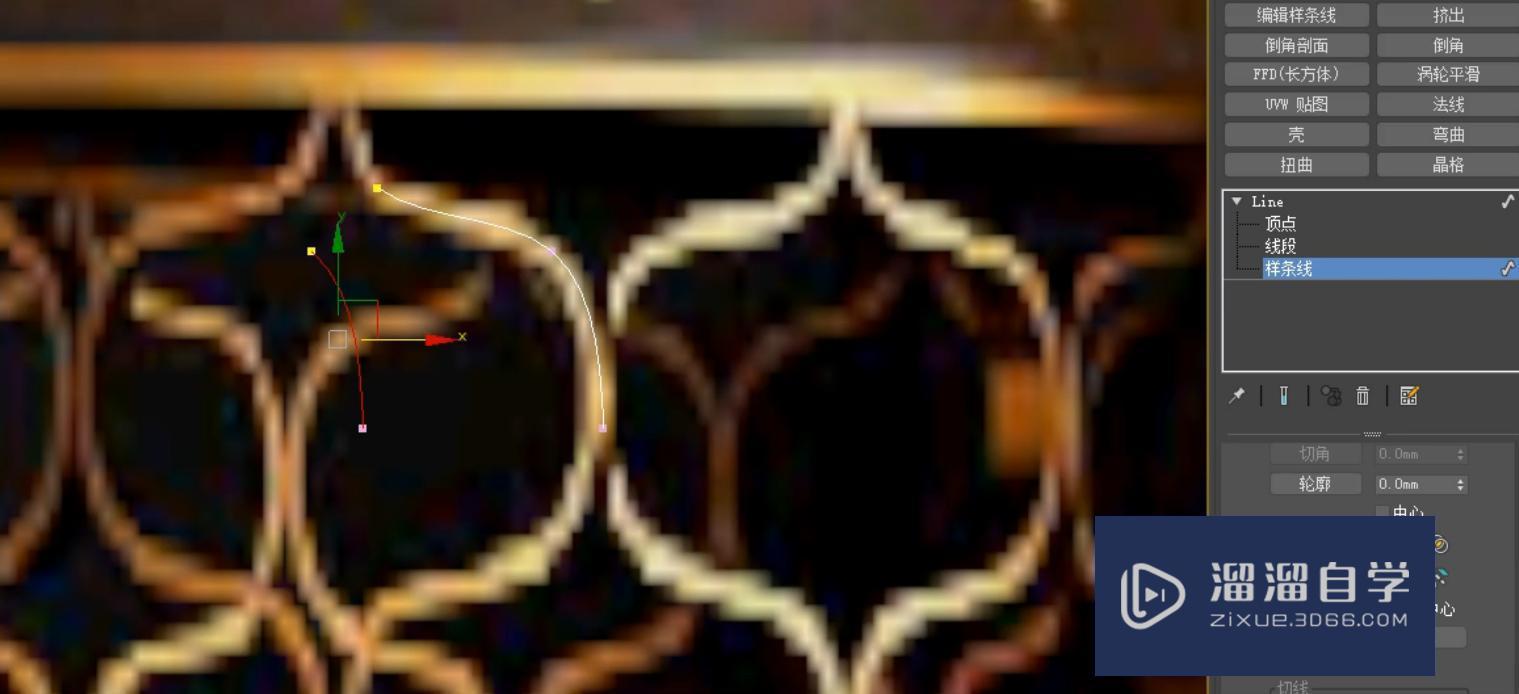
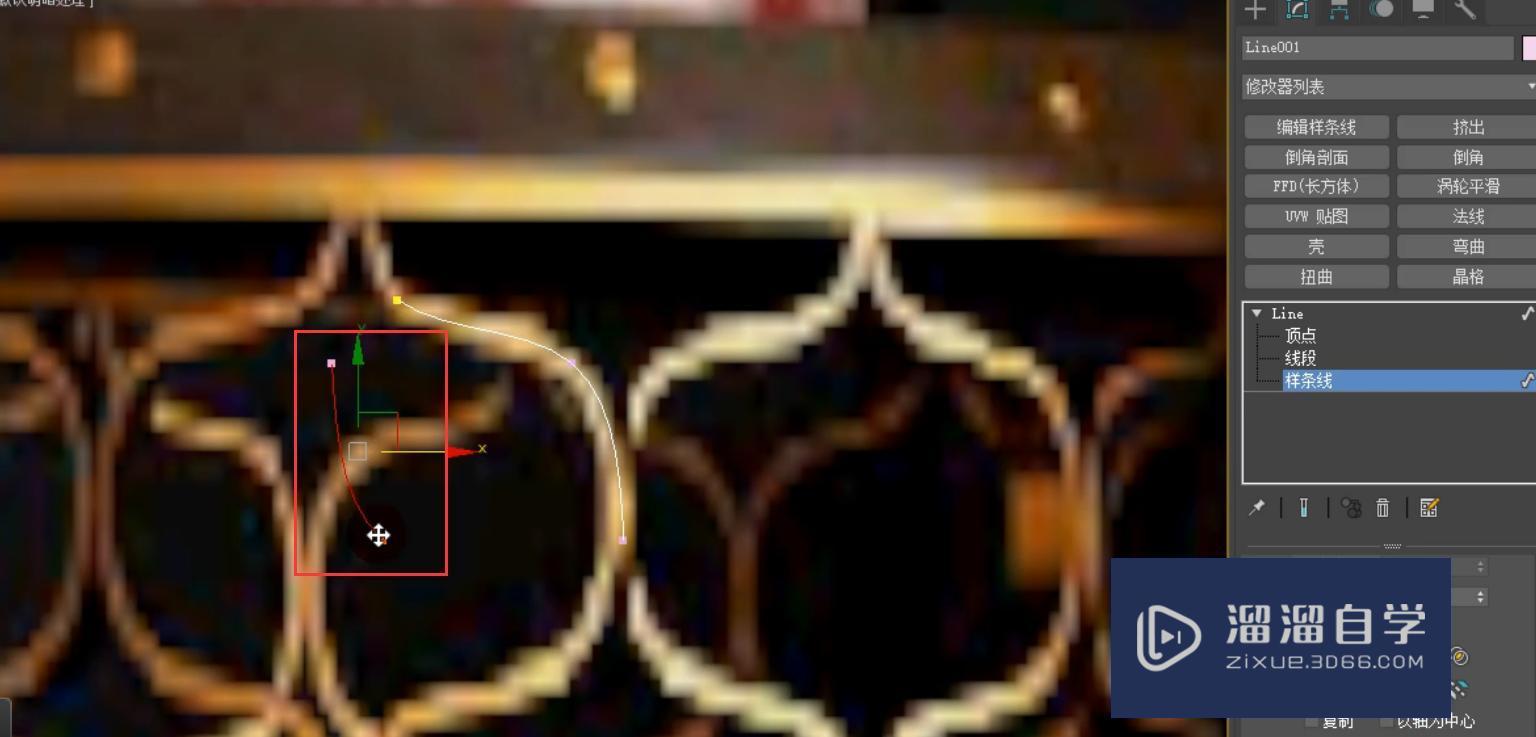
开启捕捉,我们将这个点与上面的点进行对齐。
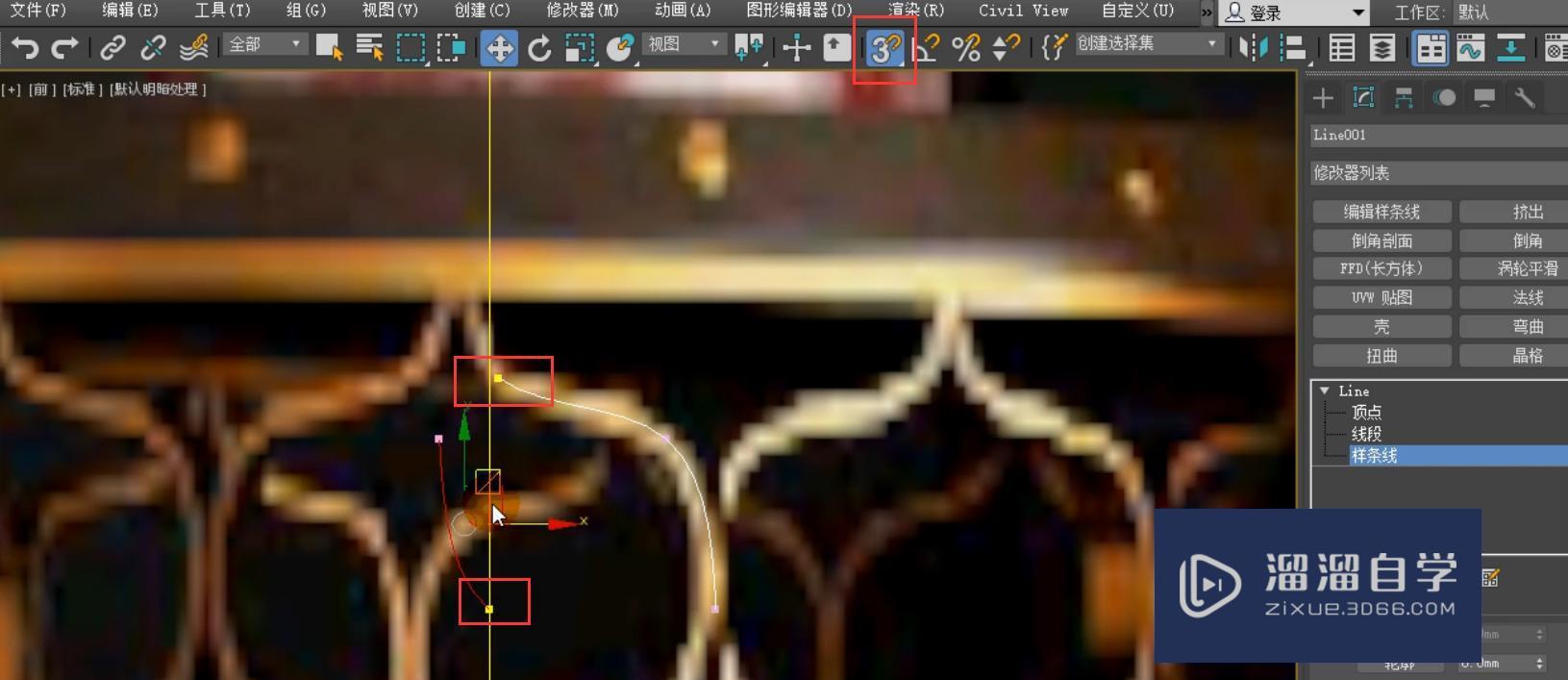
对齐完成之后,它们就自动焊接在一起了。
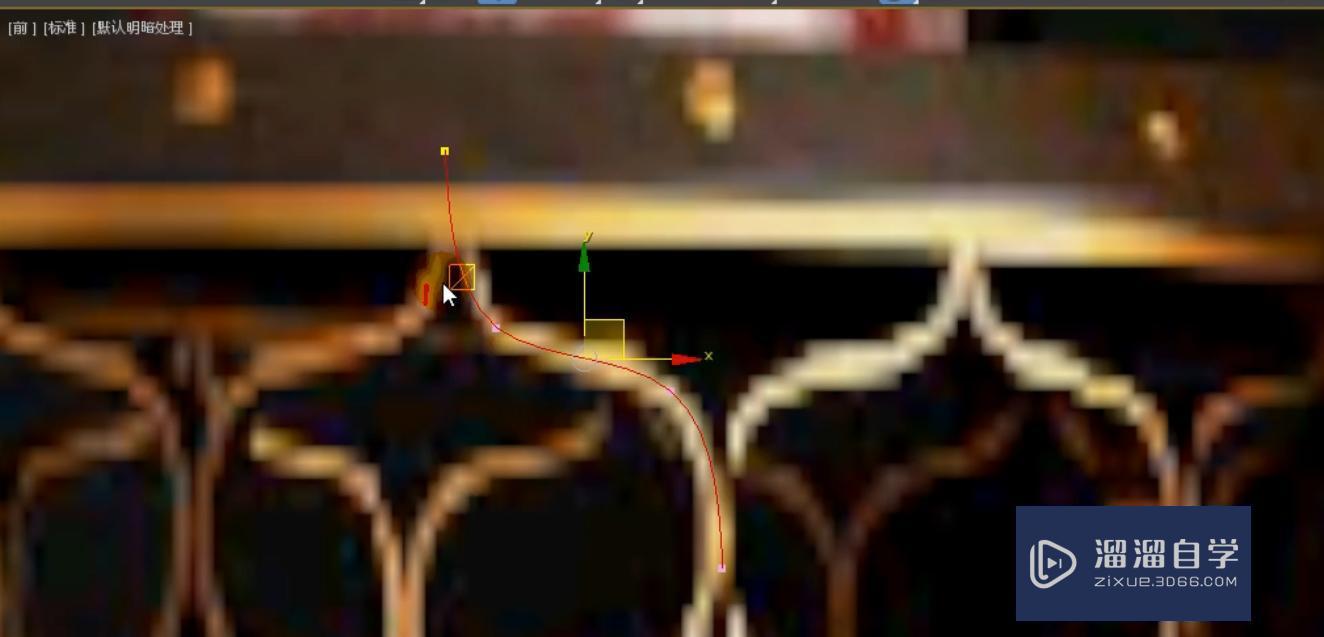
我们选择这条样条线向下进行复制,并单击垂直镜像,单击镜像。
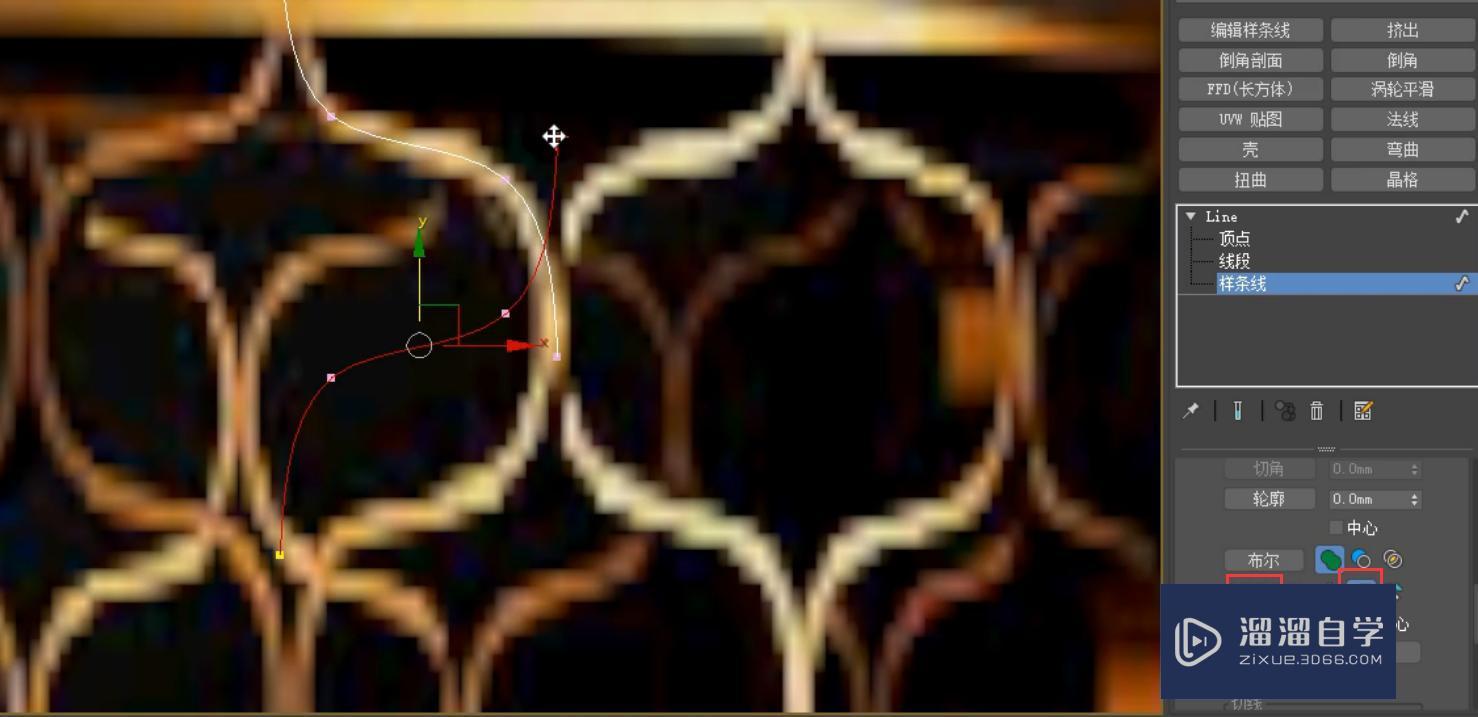
然后我们将它移动到这样的位置。
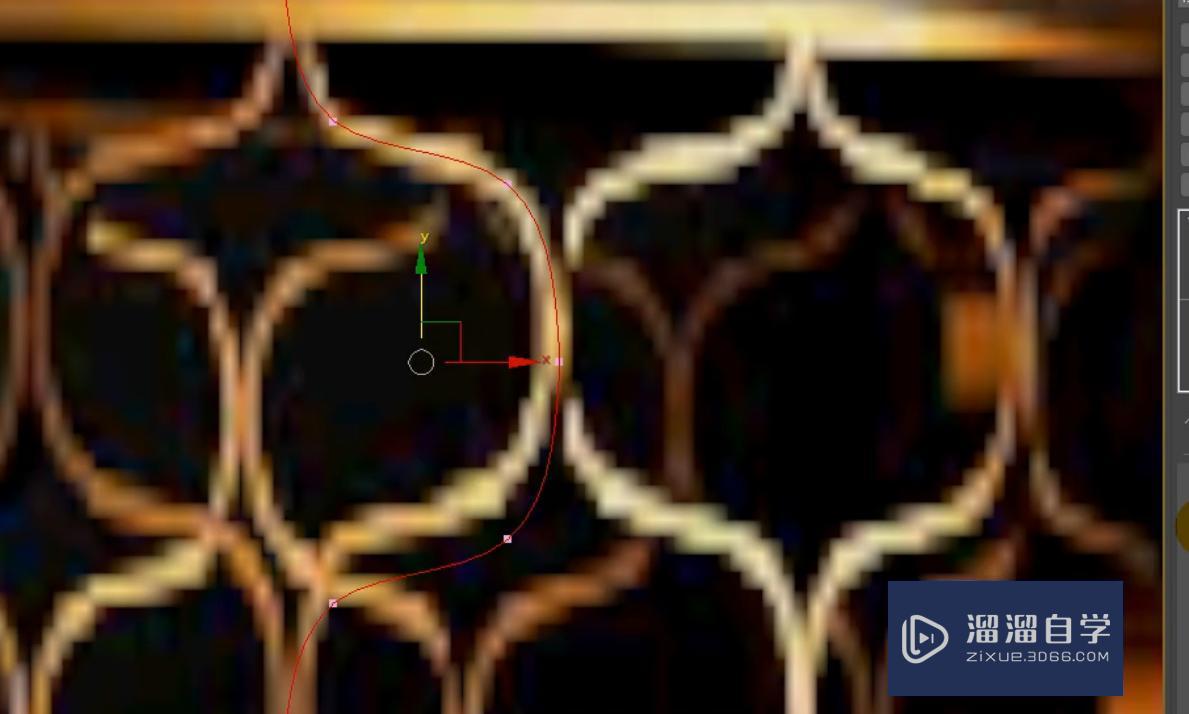
因为我们勾选了自动焊接,所以当我们调整位置后,顶点键就进行自动焊接了。
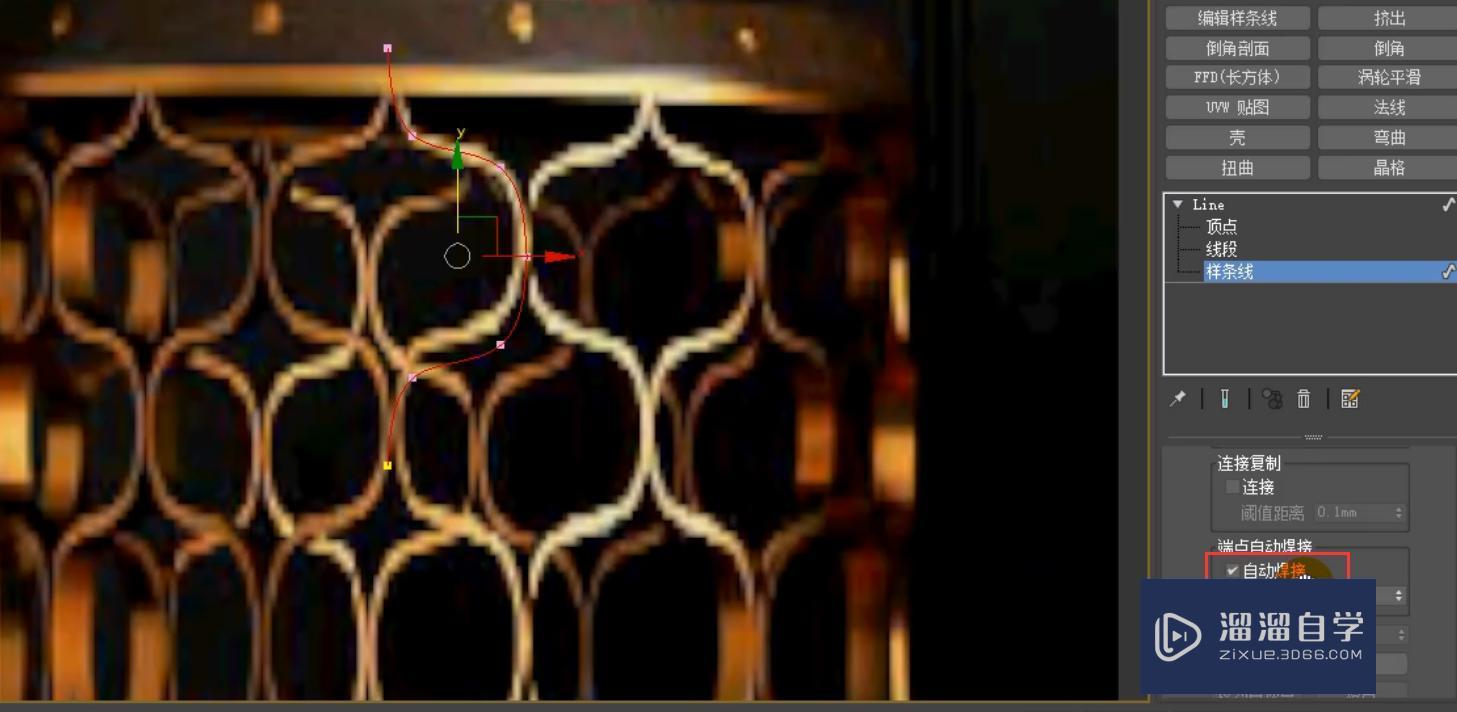
我们创建完这样的一个图形后,其他的进行复制就可以了。
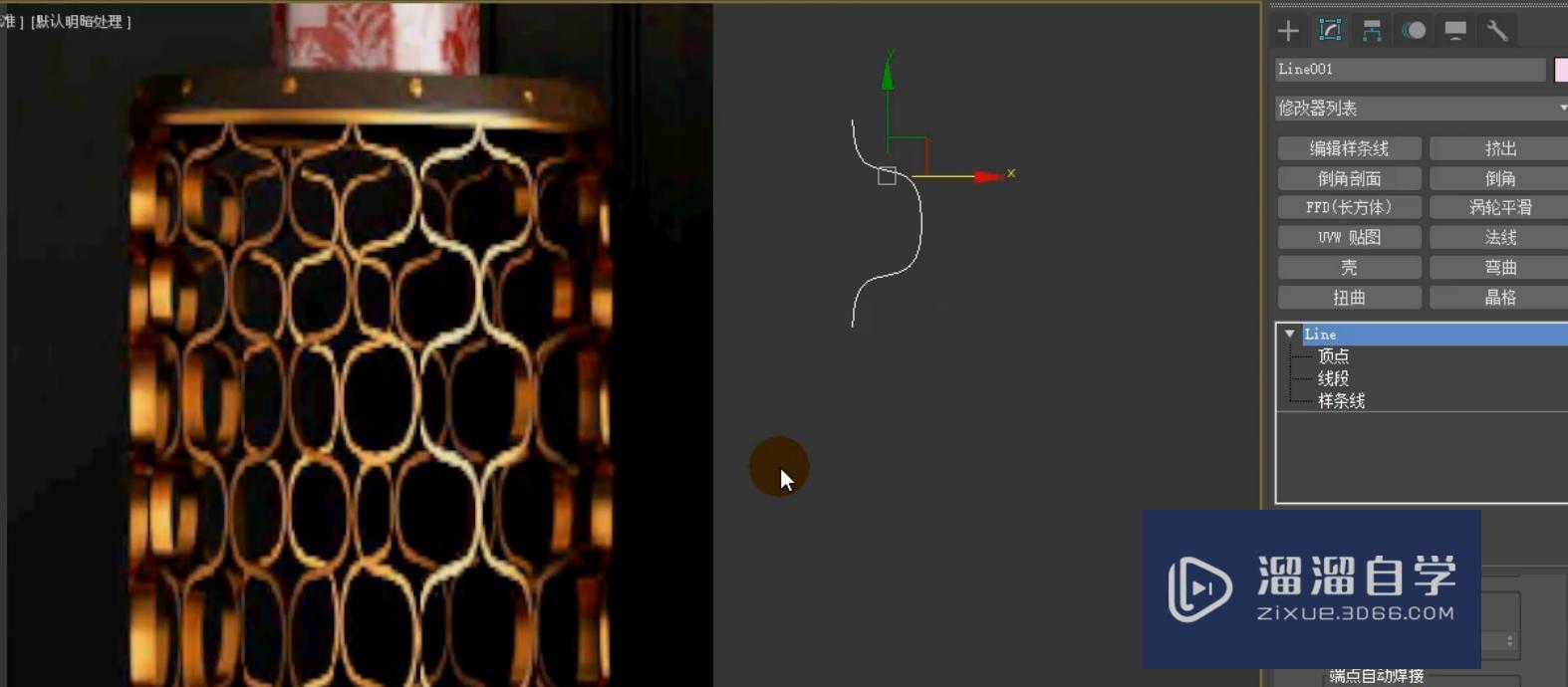
开启捕捉,我们沿着y轴进行向下复制,选择复制的方式,副本数为5,单击确定。
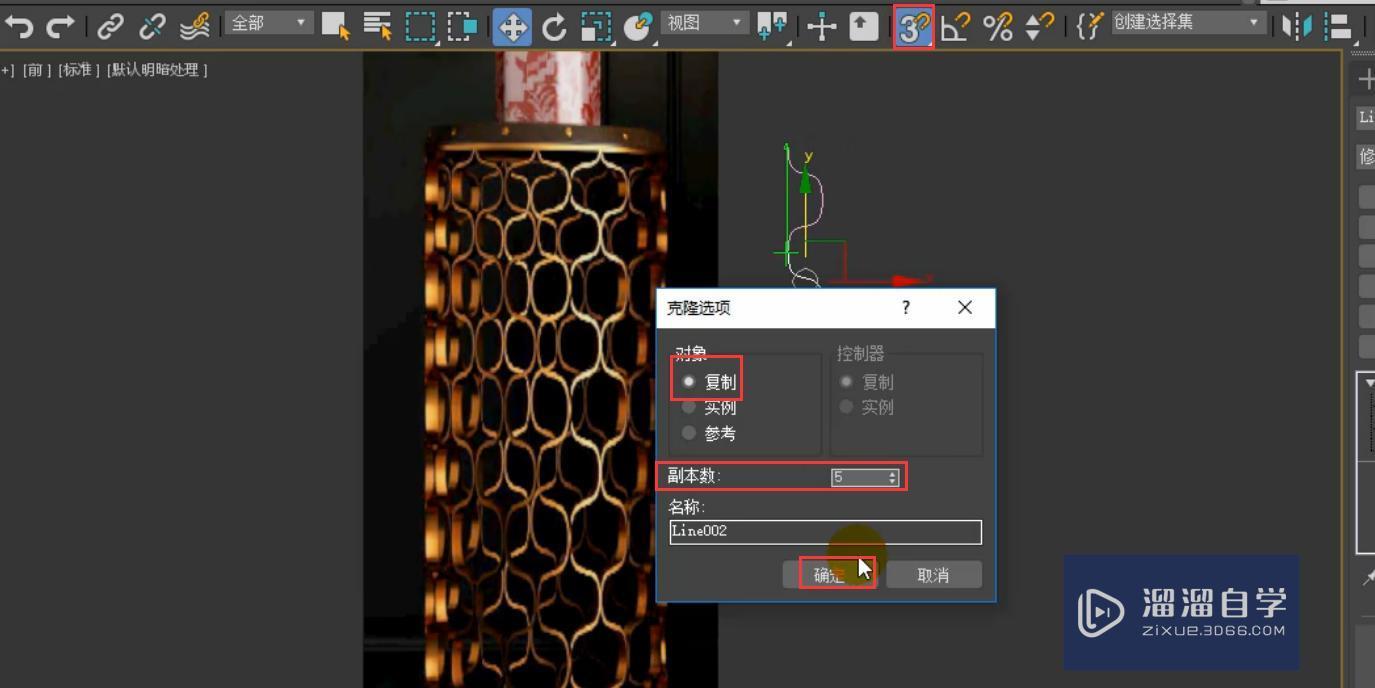
让我们需要对它们进行附加,我们可以单击附加多个,选择所有,单击附加,这样比一个一个的进行附加要快捷很多。
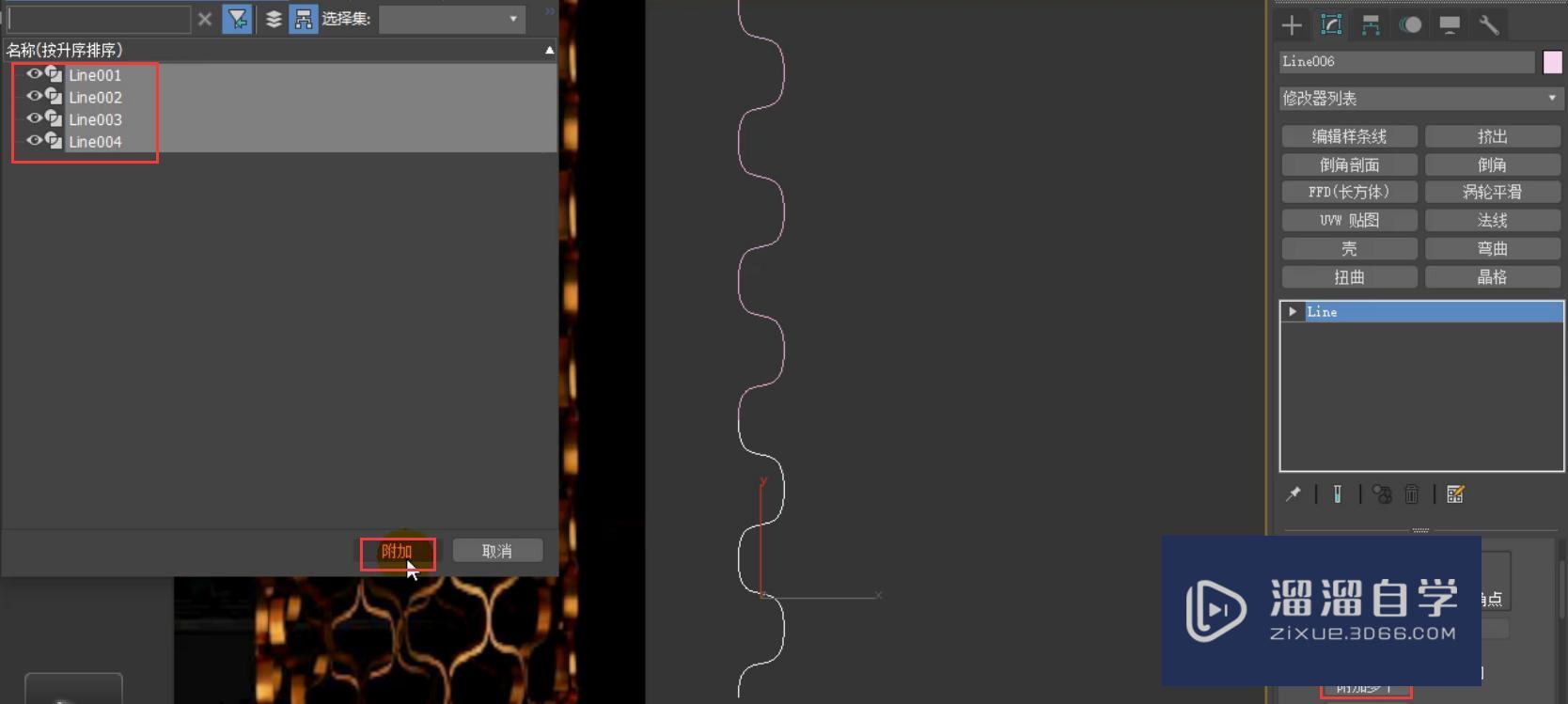
进入到顶点,我们进行查看,我们发现其中有很多首顶点。

我们选择所有的顶点,单击焊接。这样我们可以看到现在只有一个首顶点了,就变为一条线段了。

然后对它进行轮廓设置,轮廓数量设置为4mm。

单击挤出,挤出的数量设置为4mm。
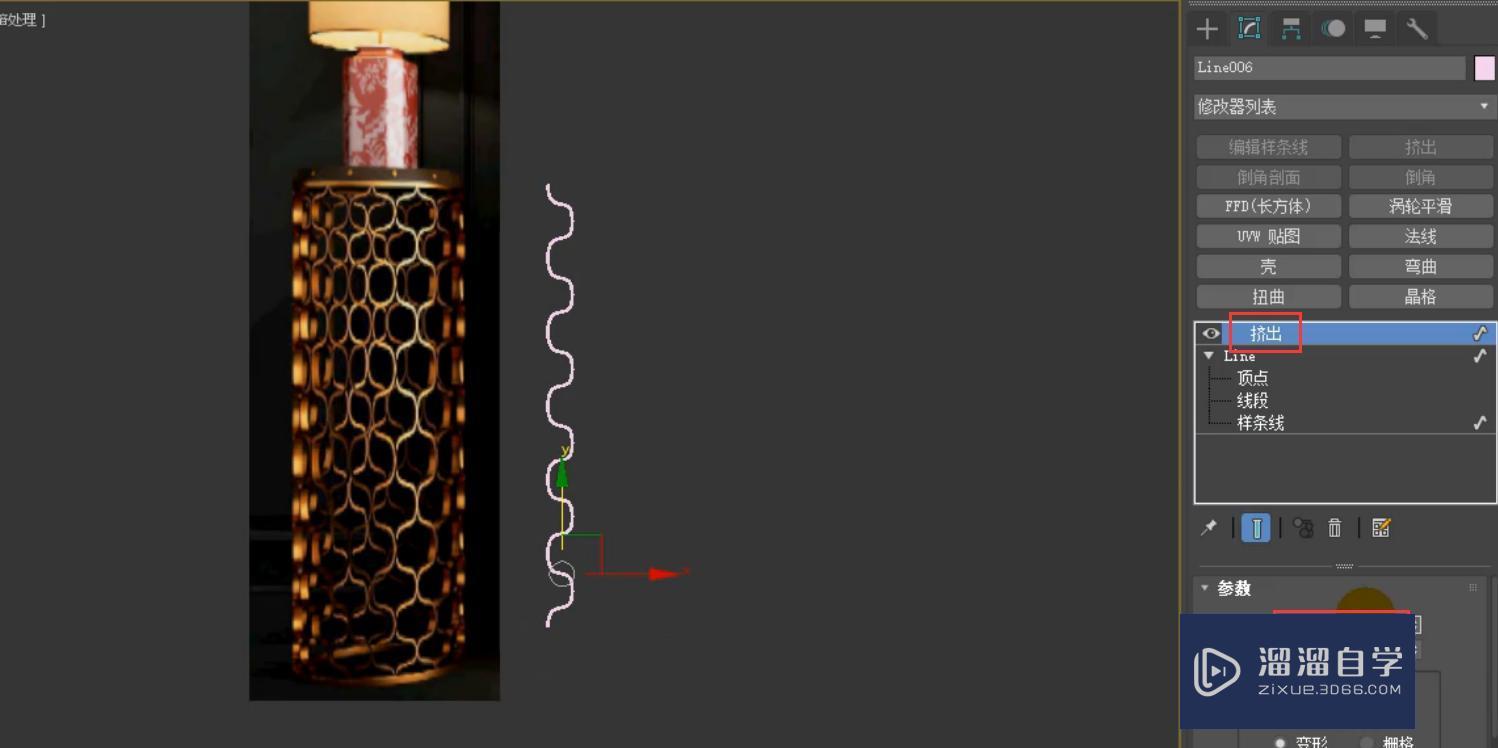
现在我们可以将实物图进行删除。如果觉得线不够长,我们可以使用缩放命令对它进行缩放。
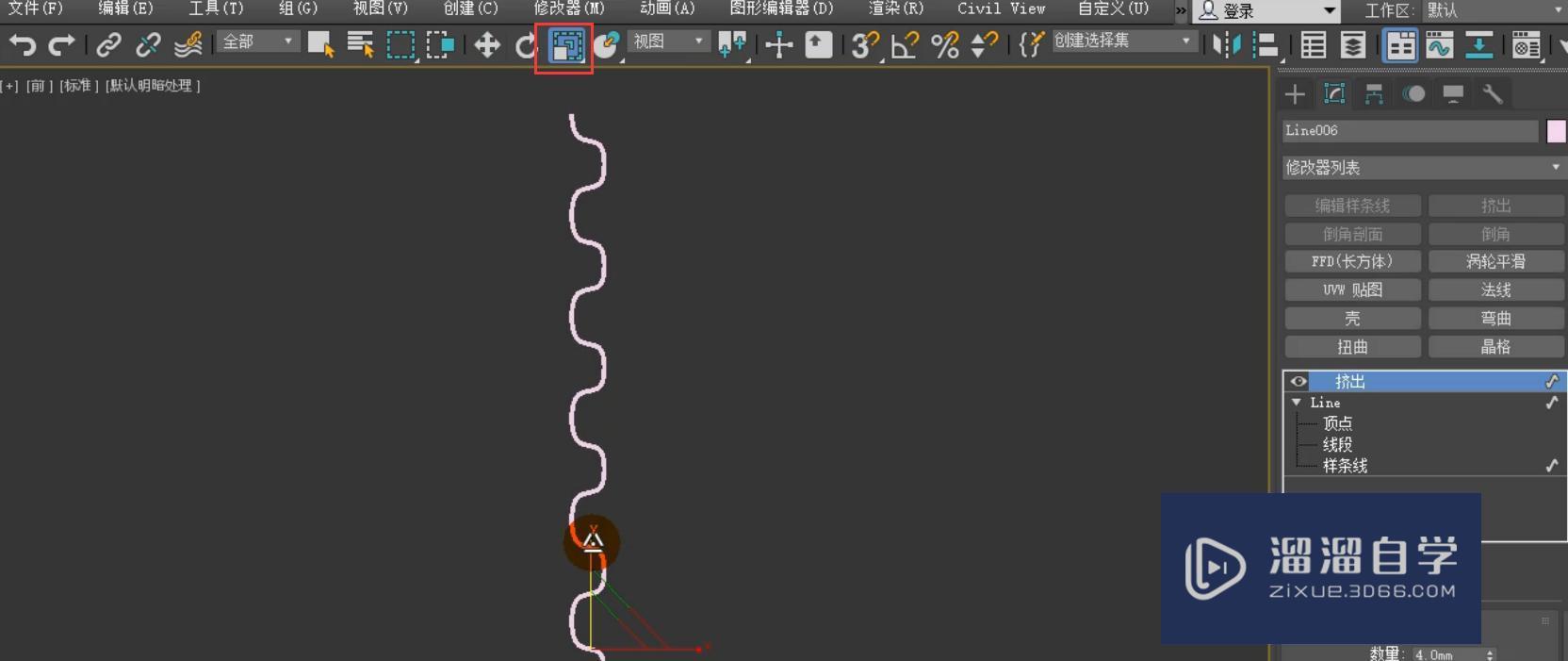
单击镜像工具,镜像轴为x轴,选择复制的方式,单击确定。
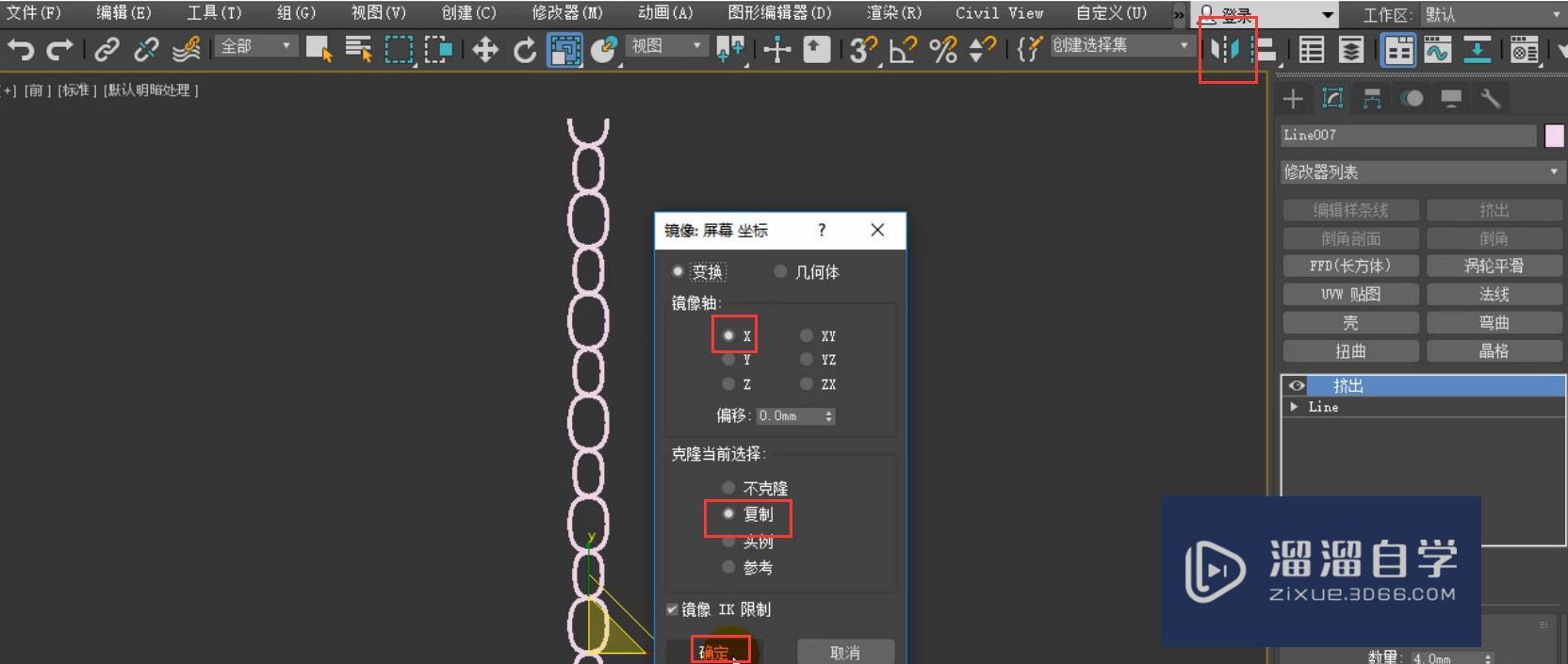
执行f4,让图形以一个边面的方式进行显示。然后进行对齐,单击对齐工具,对齐位置为x位置,当前对象的最大值对齐目标对象的最小值。
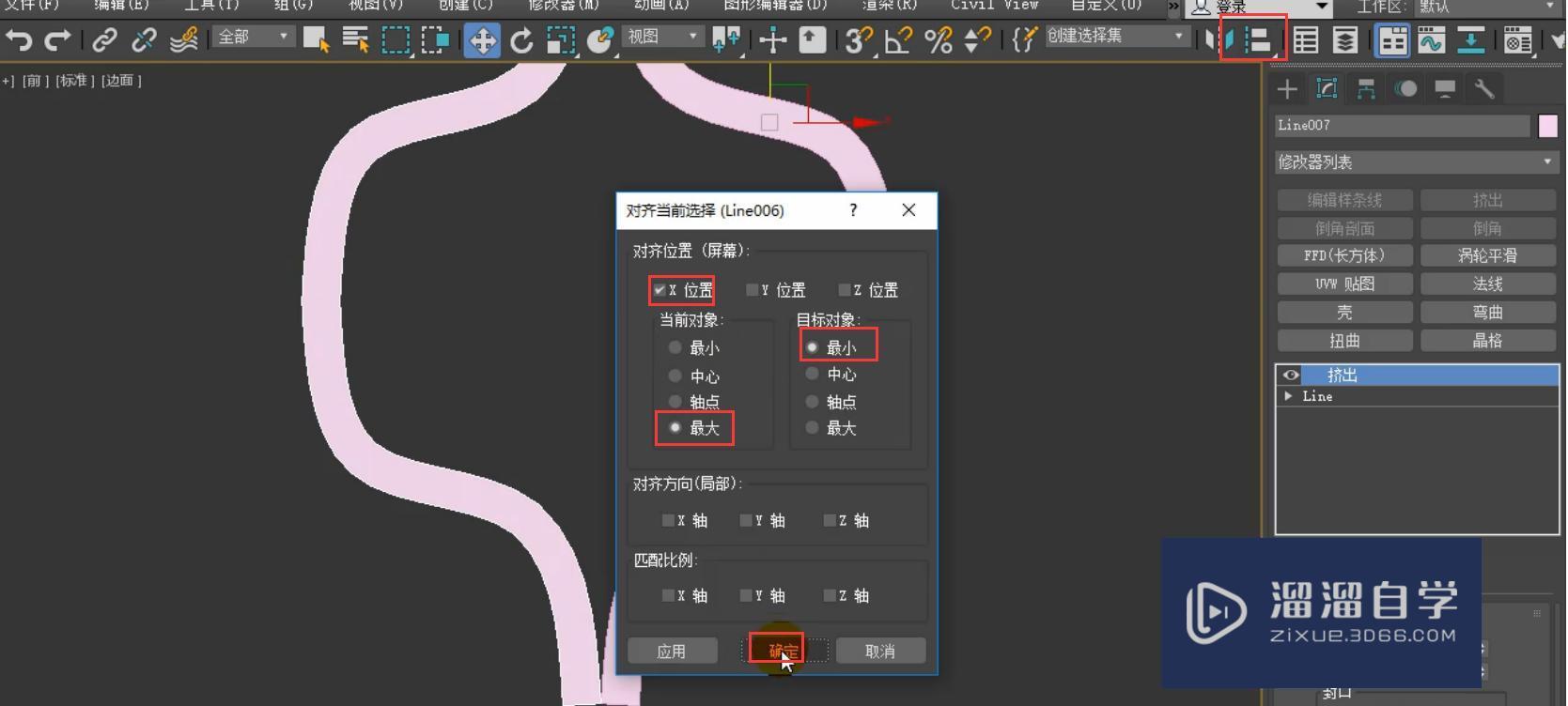
对齐完成后,就是这样的一个效果。
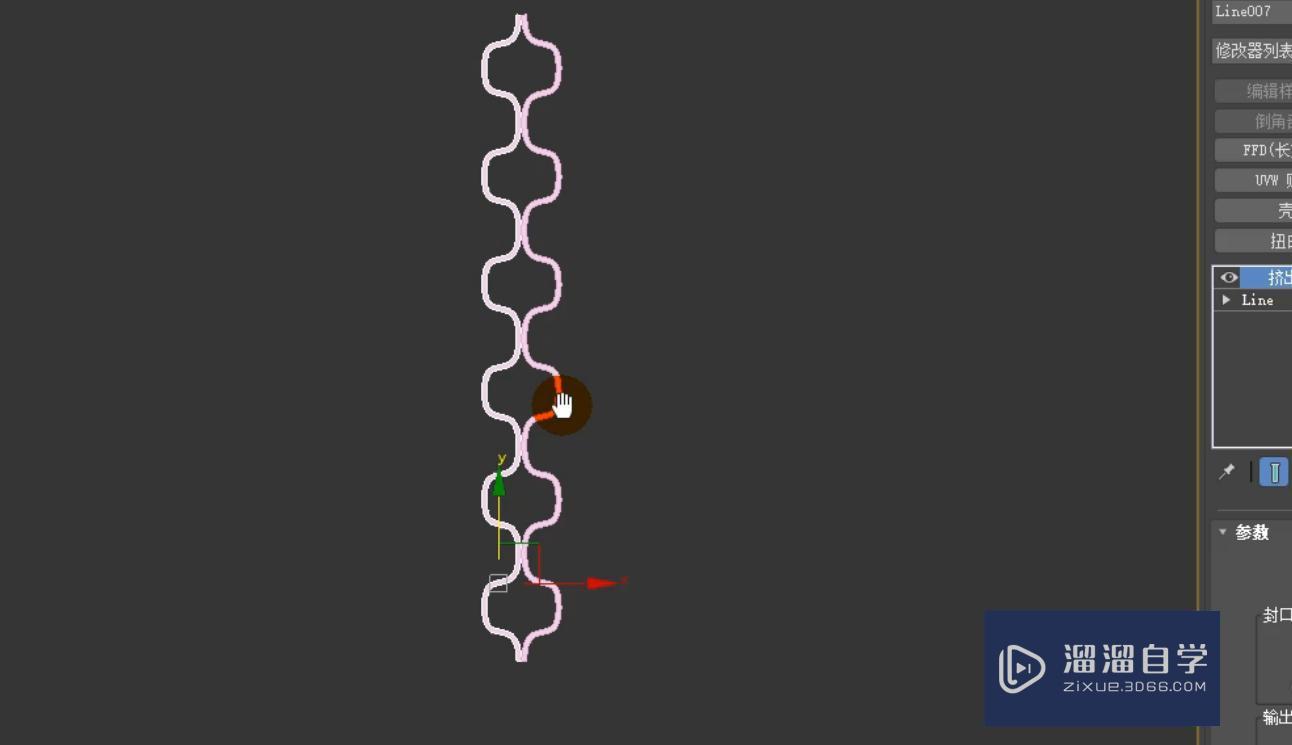
打开捕捉,我们按住shift键沿着x轴向右进行复制,执行f5锁定x轴,选择复制的方式,副本数为8,单击确定。
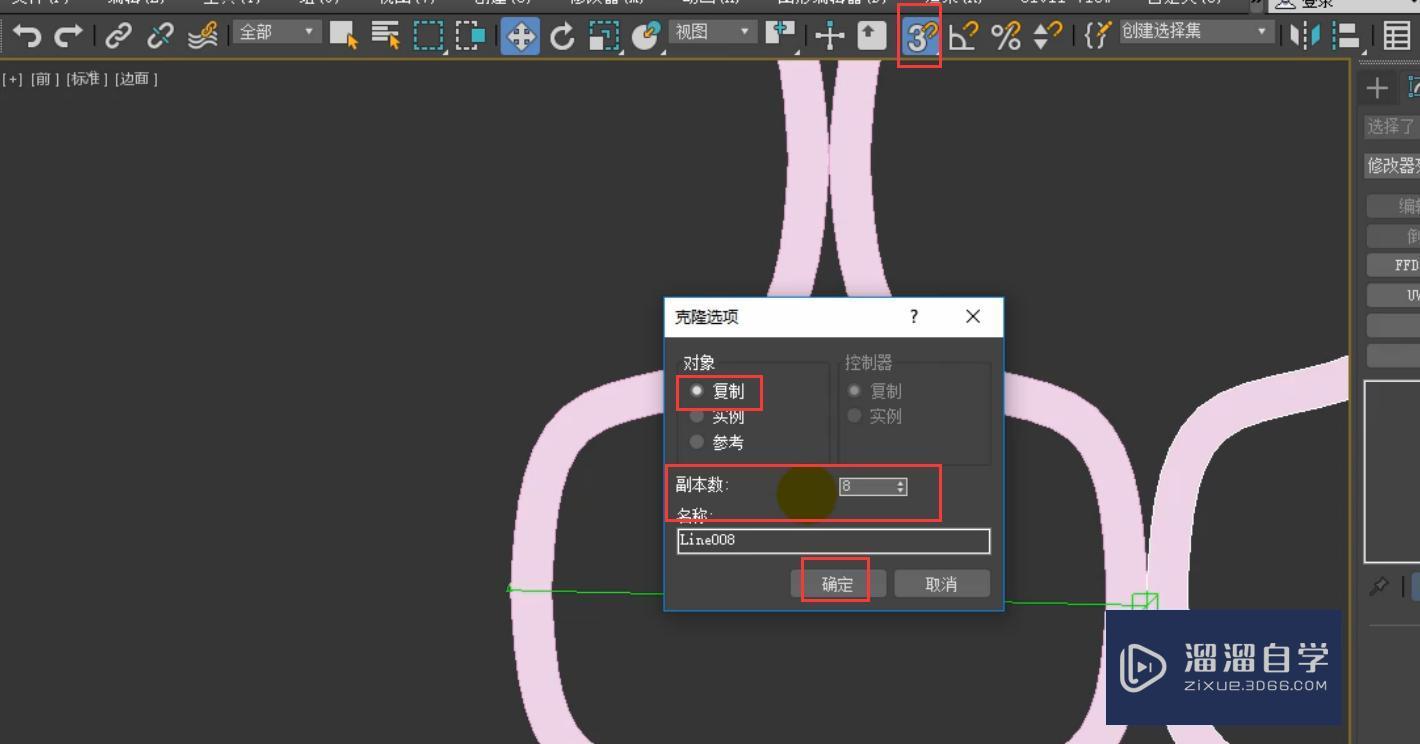
选择所有的物体,单击实用工具,选择塌陷,单击塌陷选定对象。
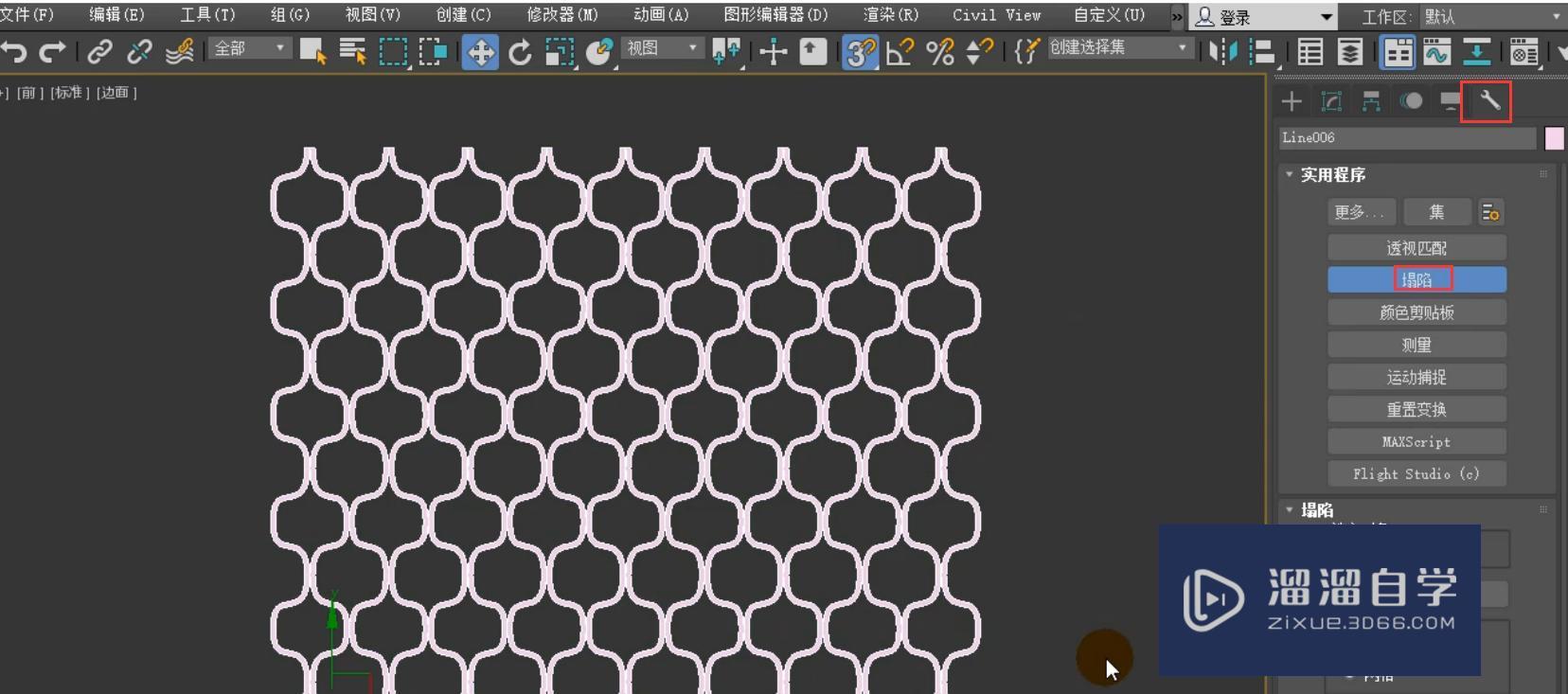
为图形添加一个弯曲修改器,现在场景中的左边是以视图的方式进行显示,我们将它切换为局部。
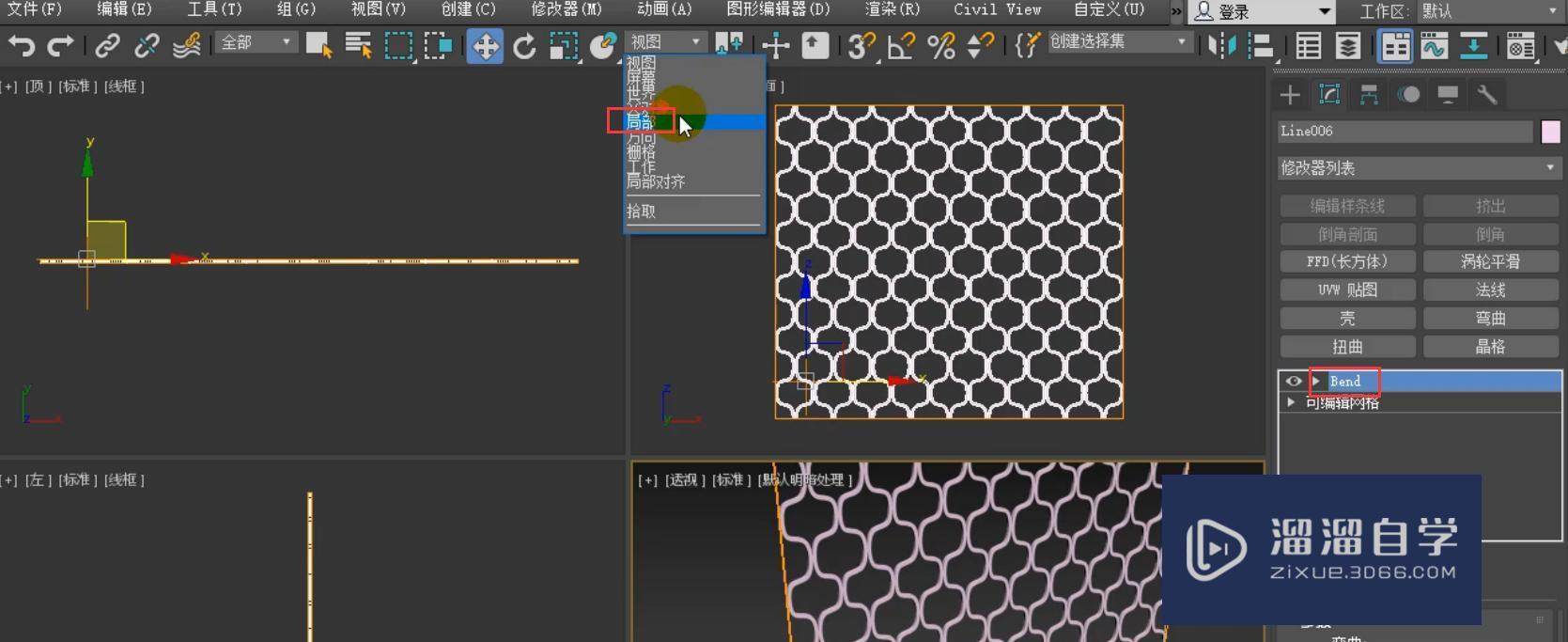
弯曲的角度设置为360°,弯曲轴为x轴,我们得到这样的一个效果。
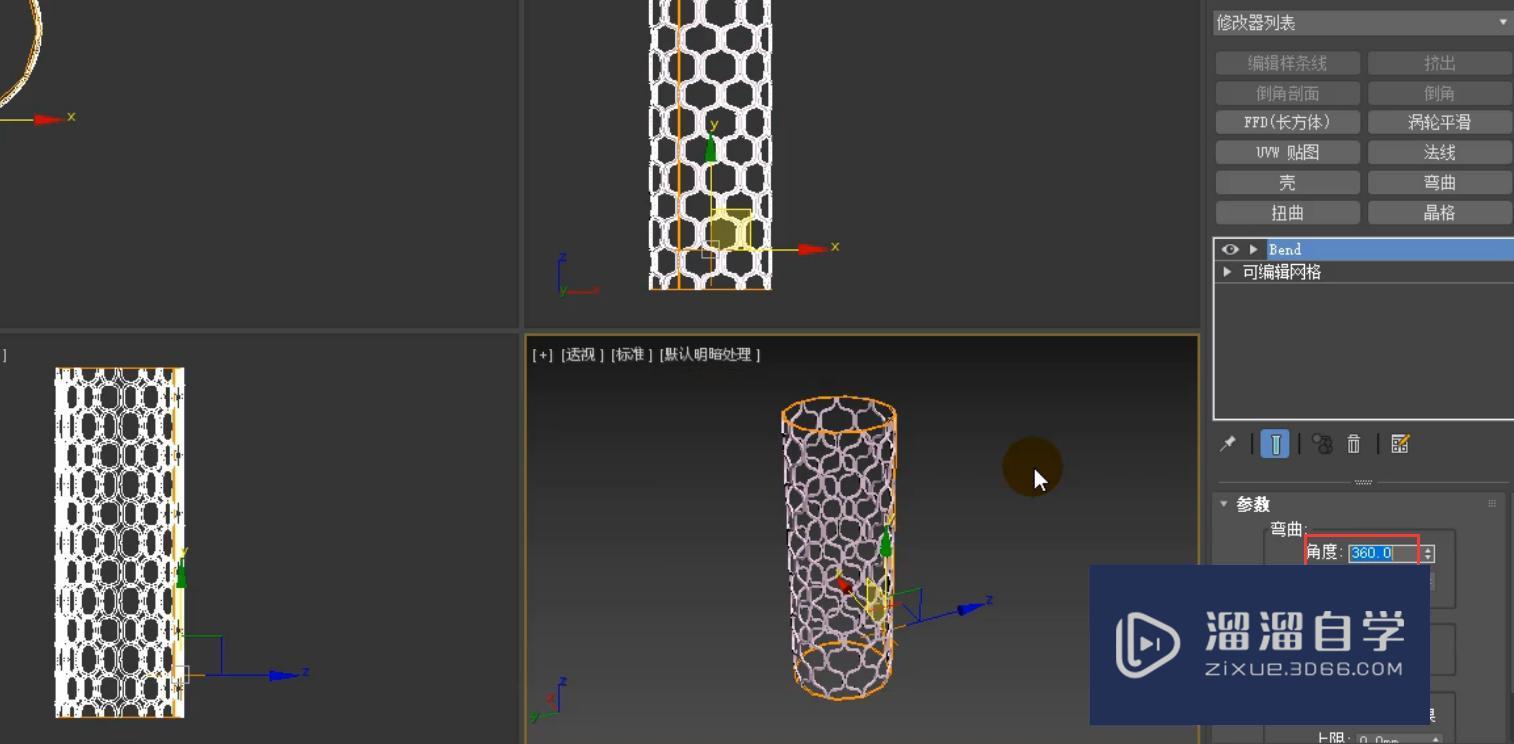
选择圆在顶视图场景中这样的位置进行创建。
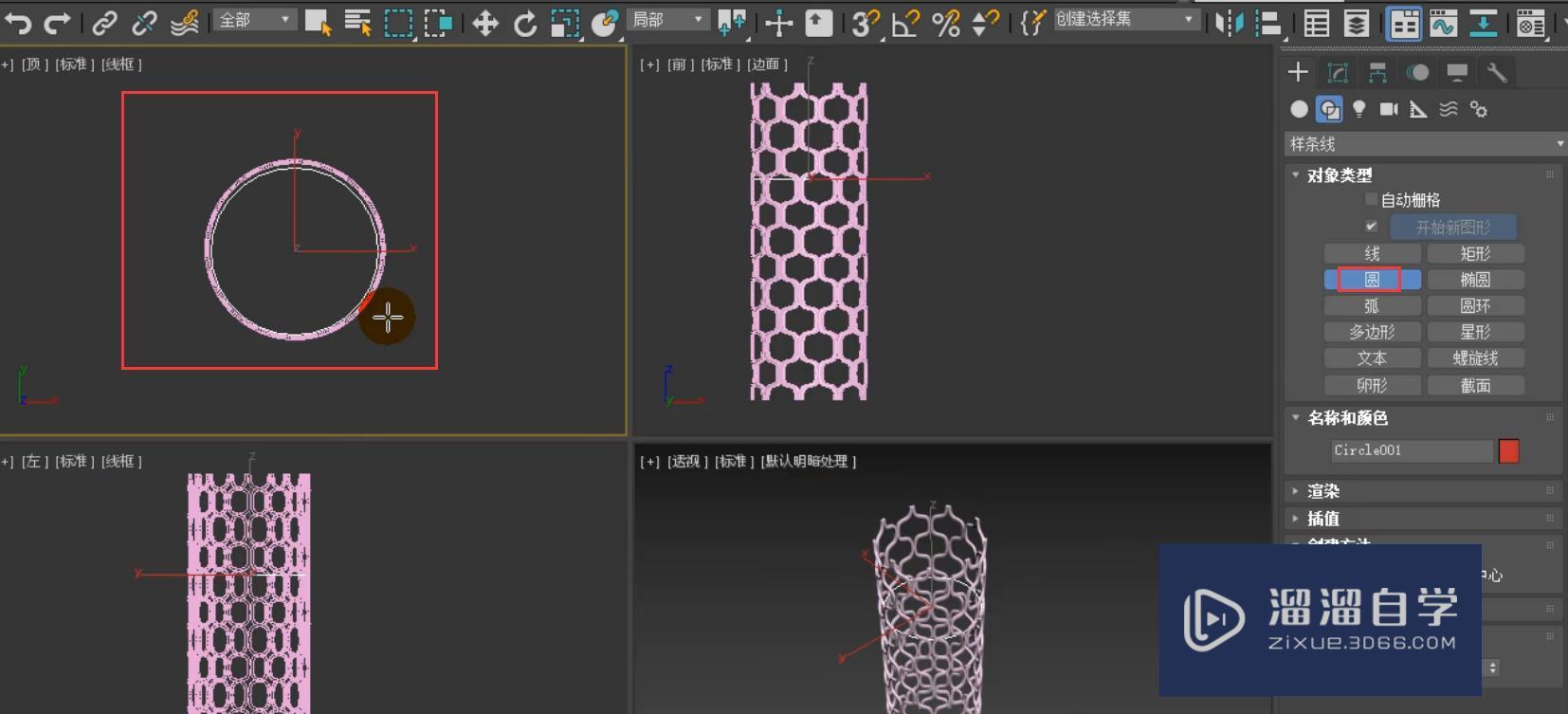
我们将它进行对齐,单击对齐工具,对齐位置为x、y、z,选择中心对中心的方式,单击确定。
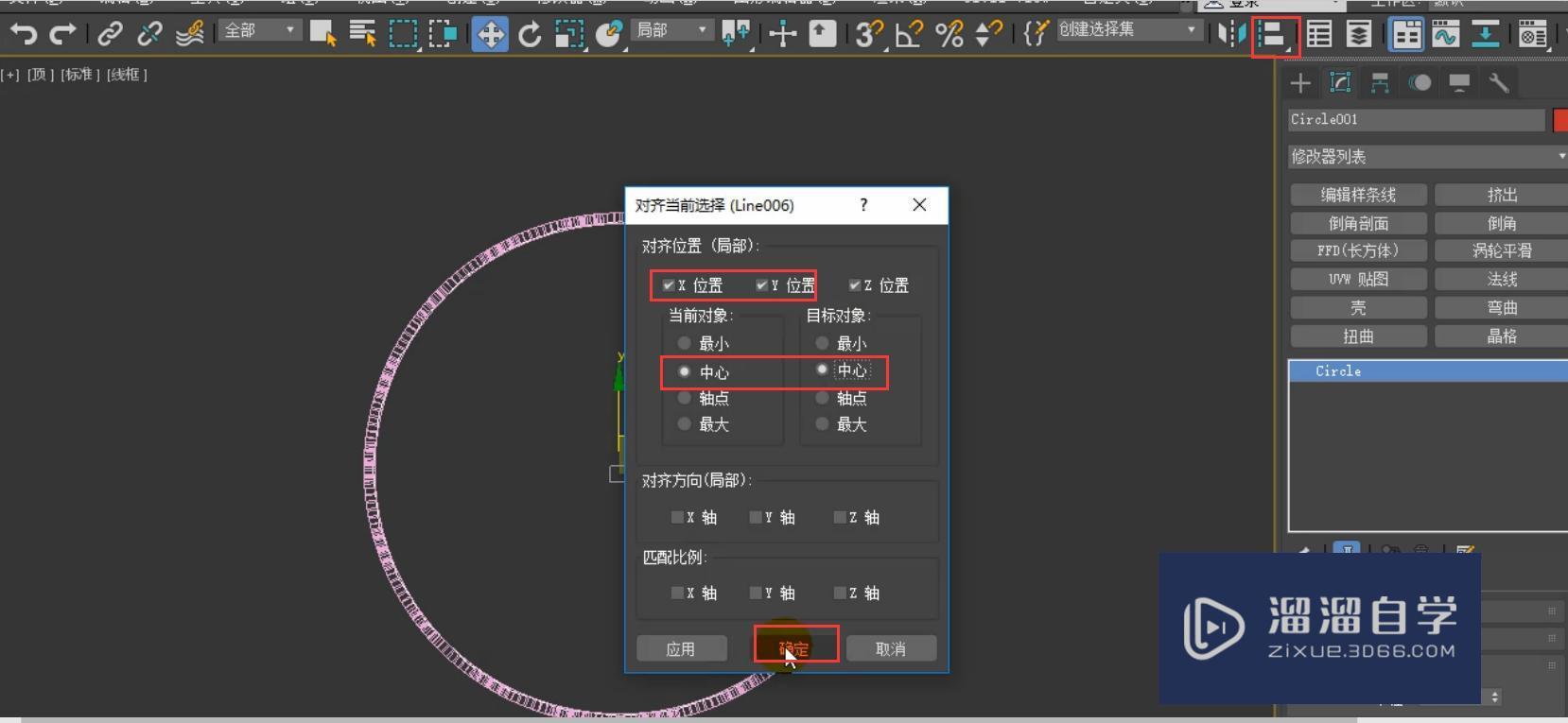
勾选在渲染中启用和在视口中启用。
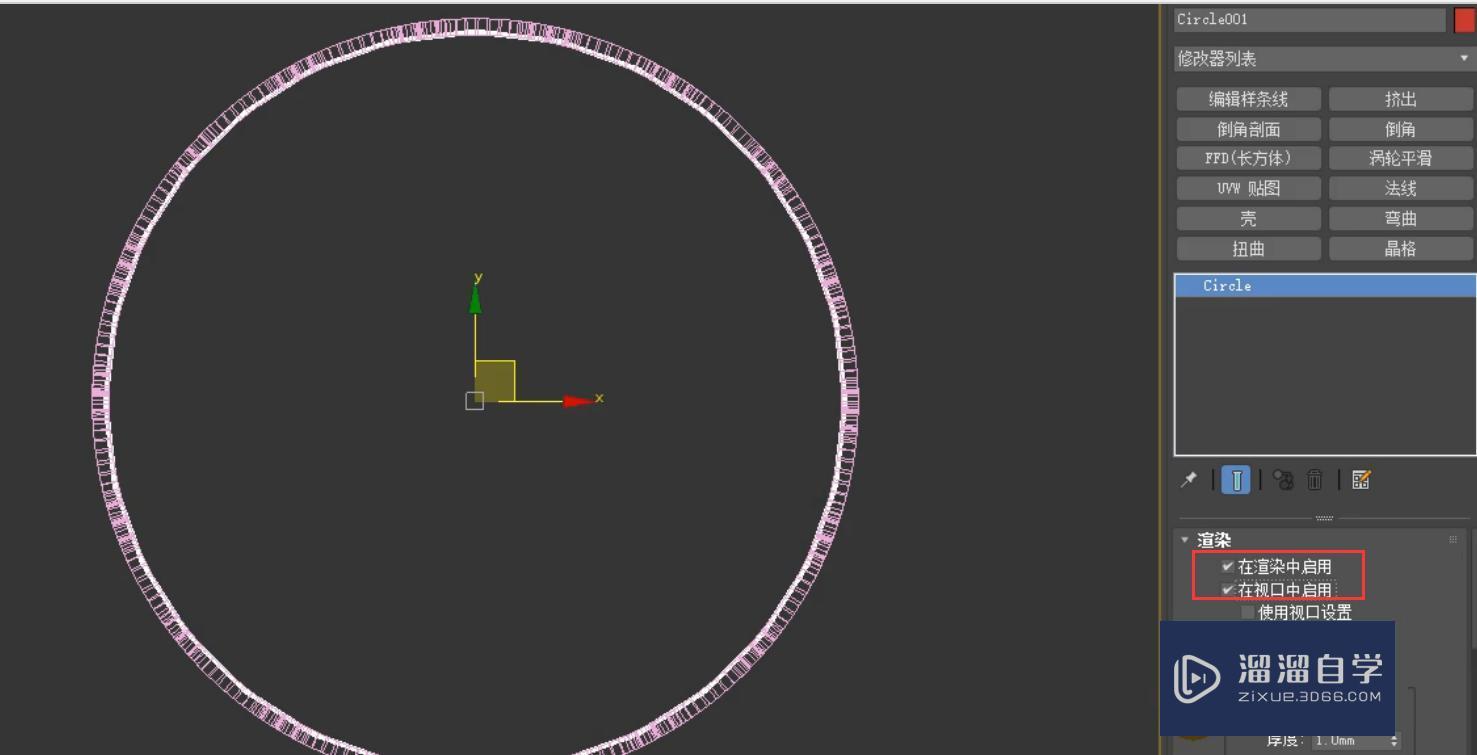
选择矩形的方式,长度和宽度设置为6mm。
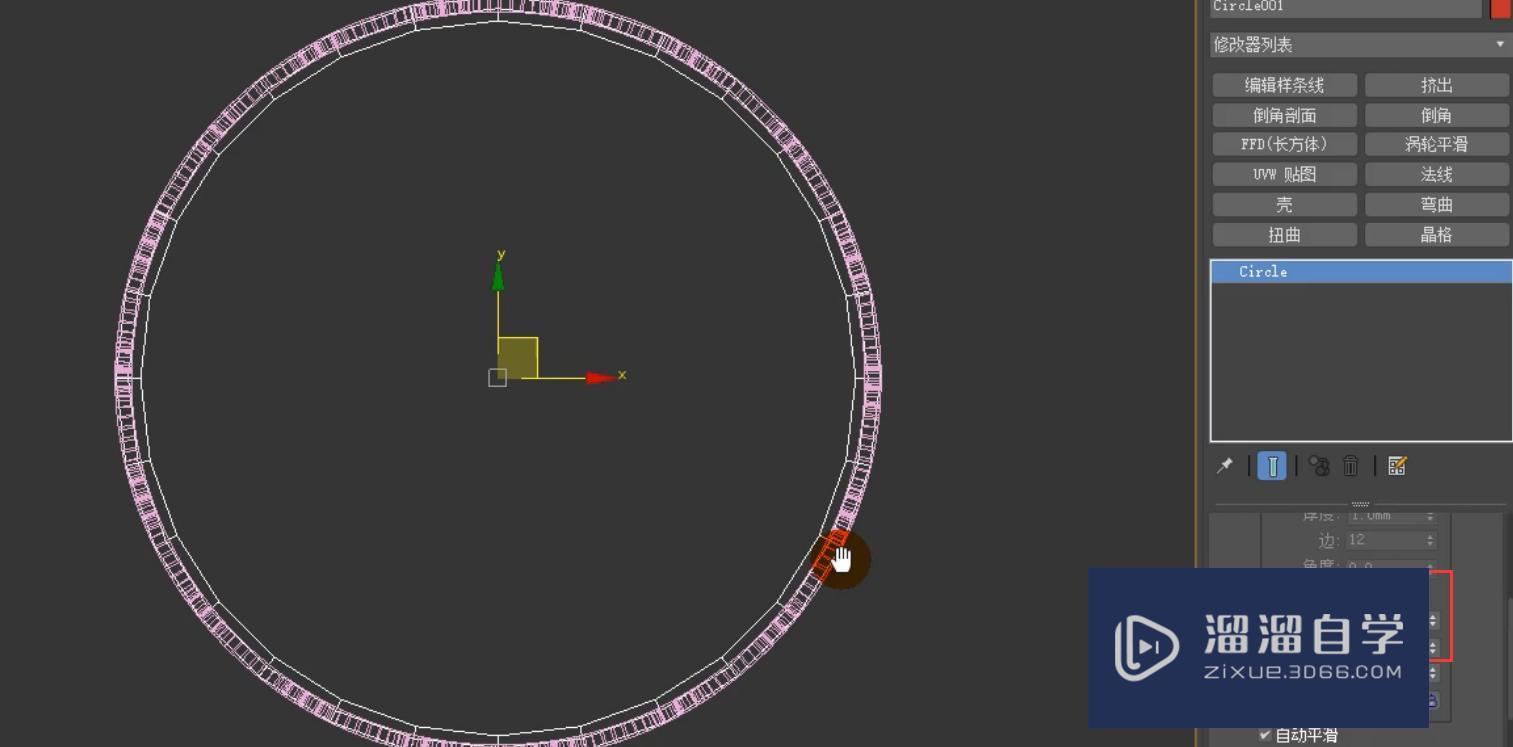
我们将半径稍微增大一点,半径设置为92mm,这样与底部比较贴合。
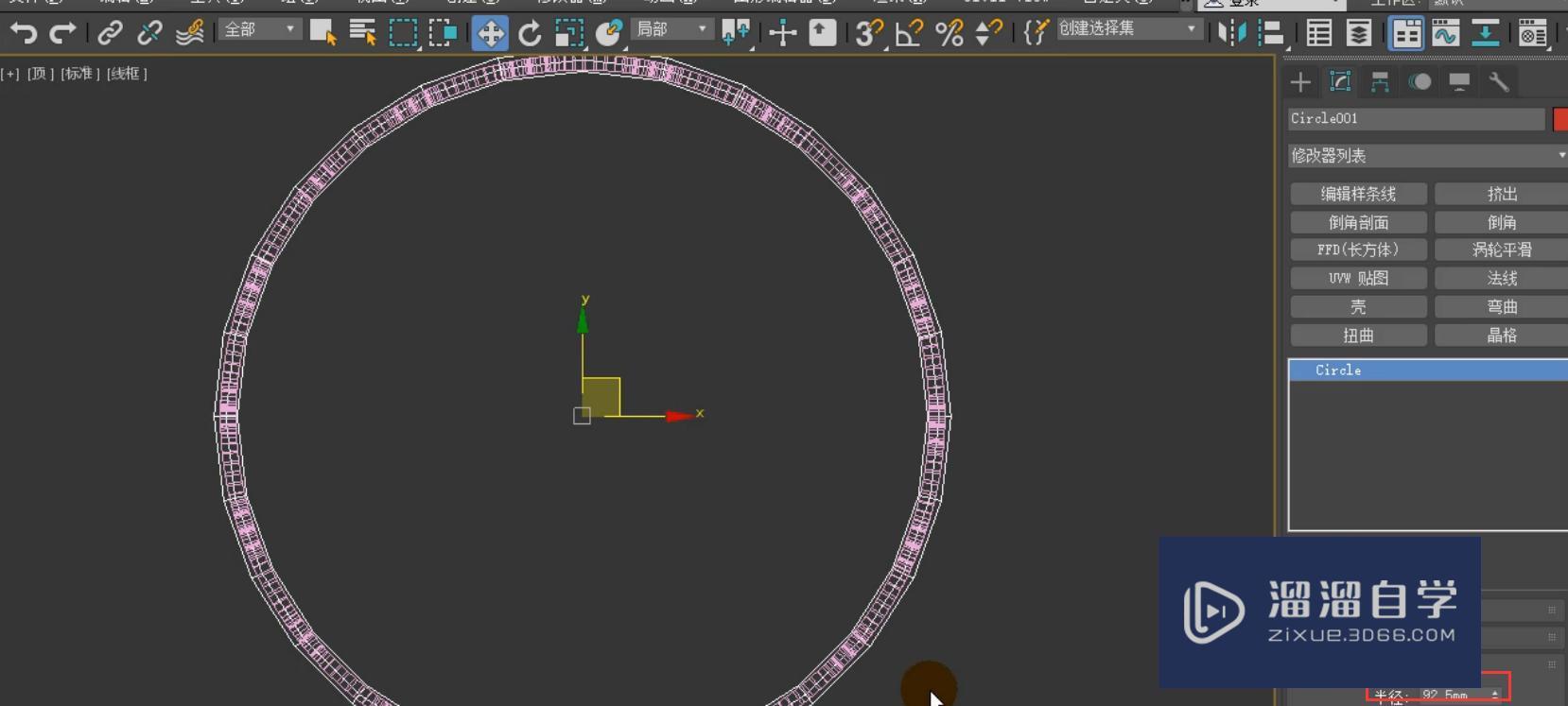
如果觉得不够平滑,我们将插值的步数增大为20。
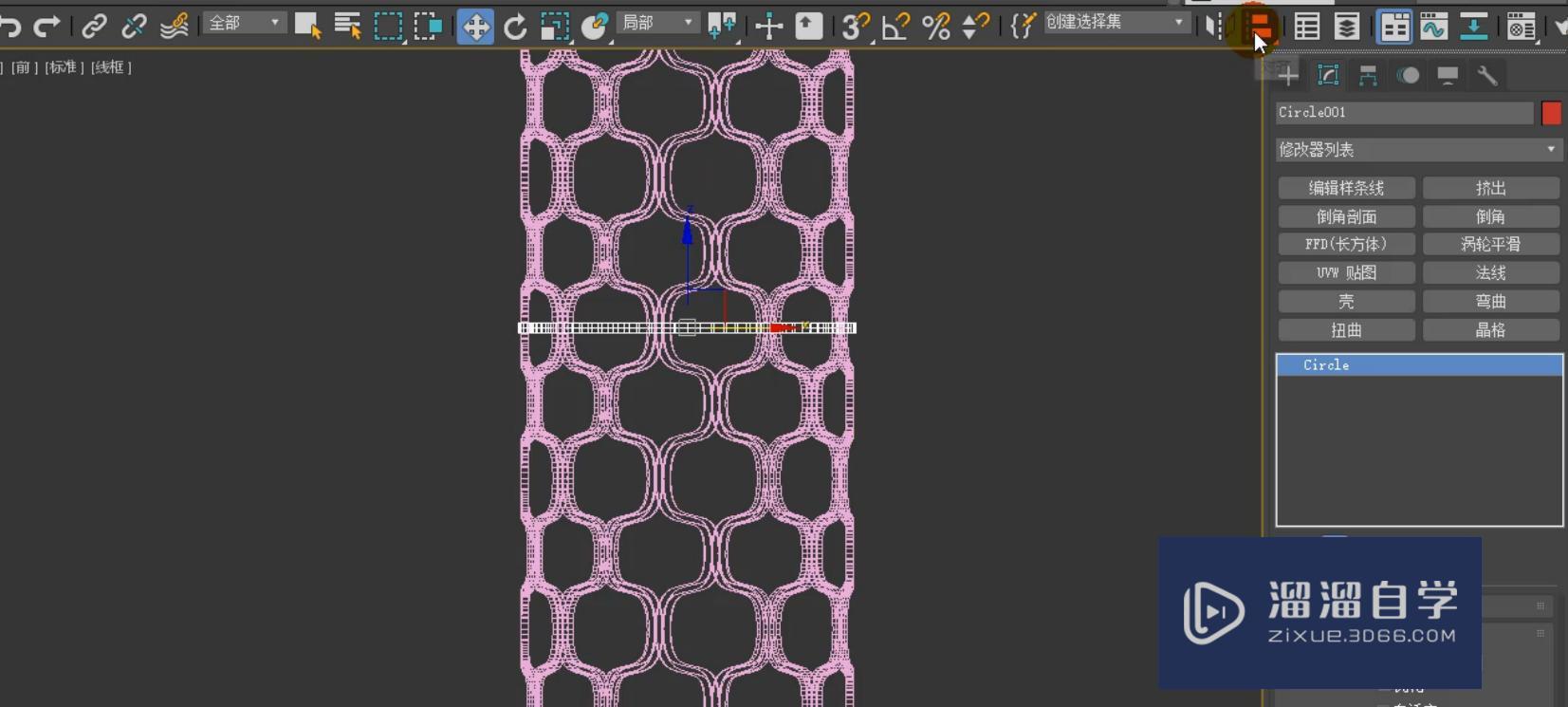
将坐标切换为视图坐标,单击对齐,将它与后面的图形进行对齐。对齐位置为y轴,当前对象的最大值对齐目标对象的最小值,单击确定。
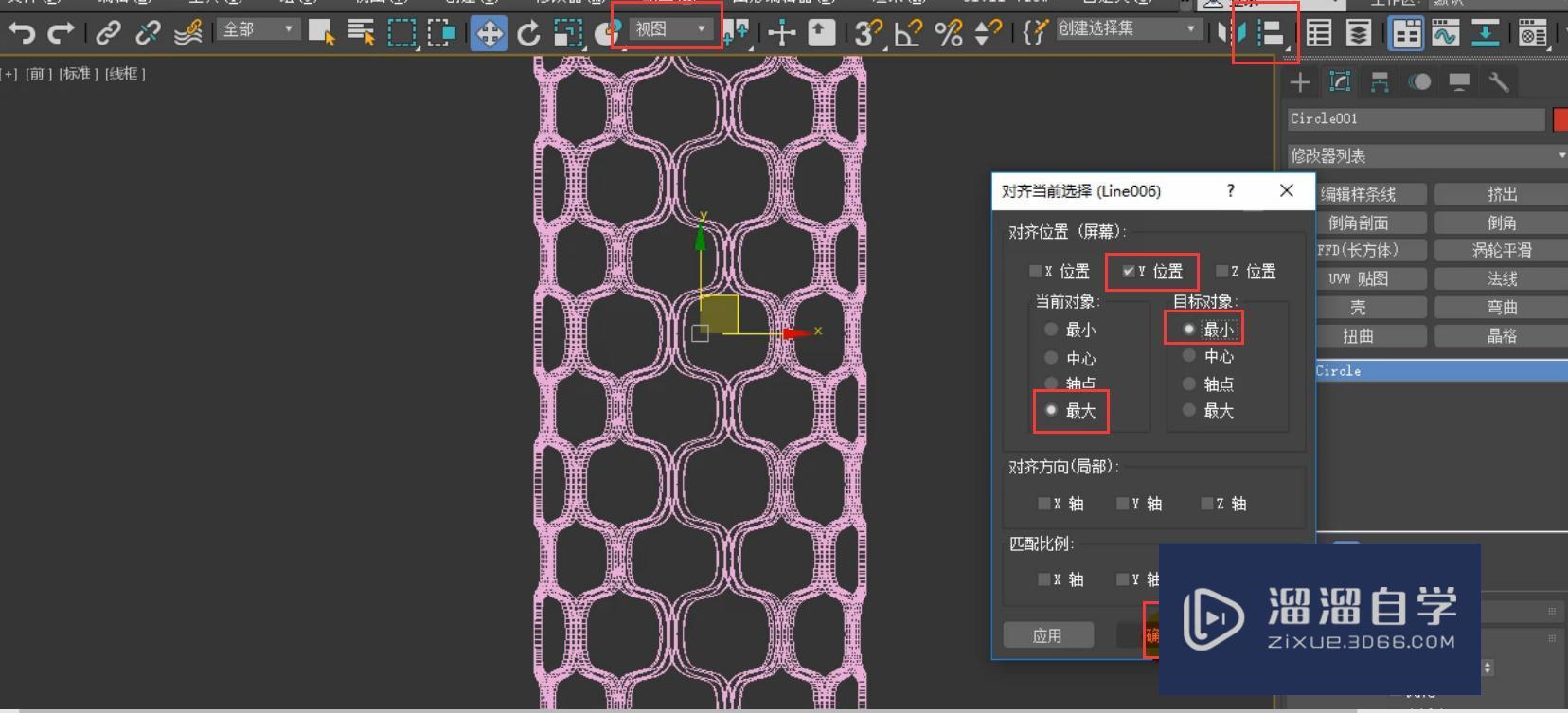
将它向上以实例的方式进行复制,单击确定。
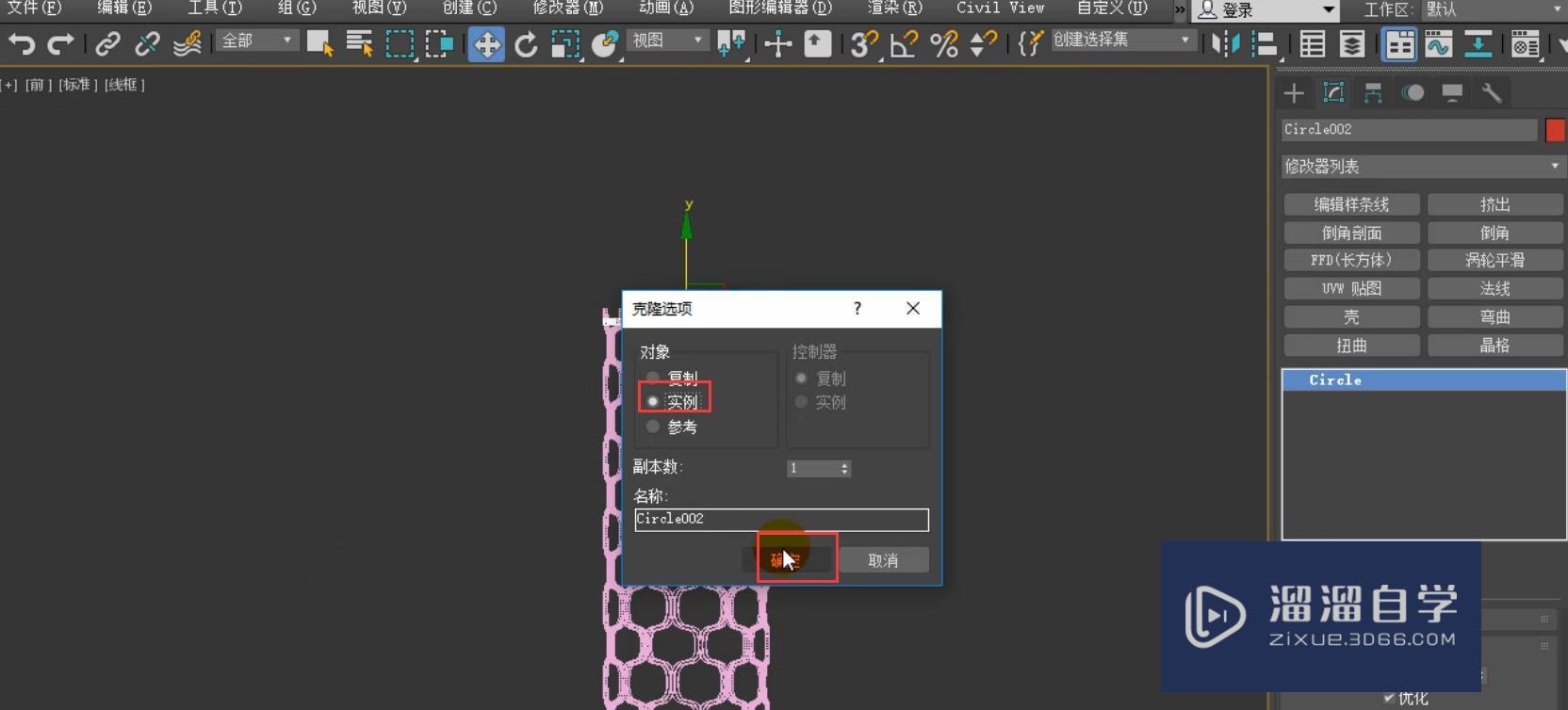
然后进行对齐,对齐位置为y位置,当前对象的最小值对齐目标对象的最大值,单击确定。
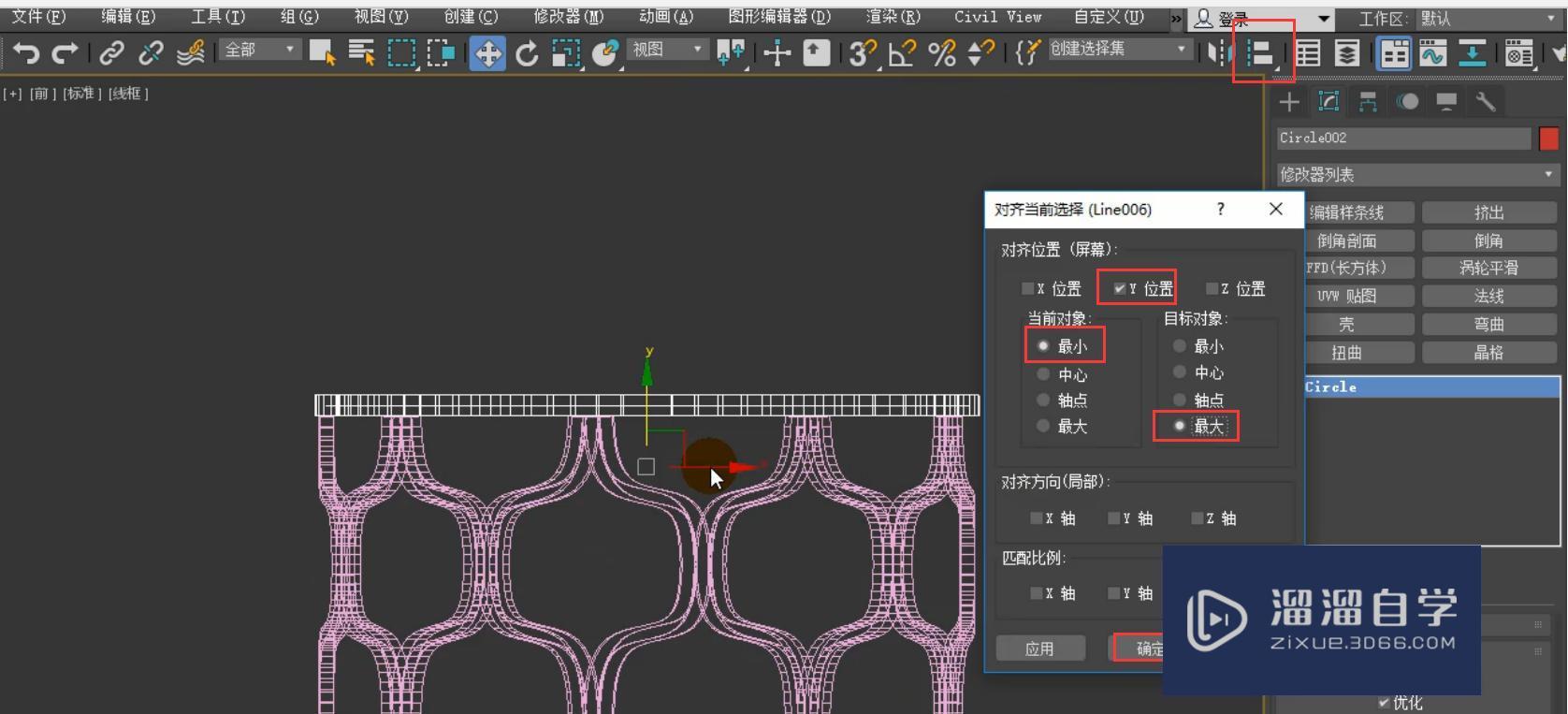
切换到透视图,查看一下效果。
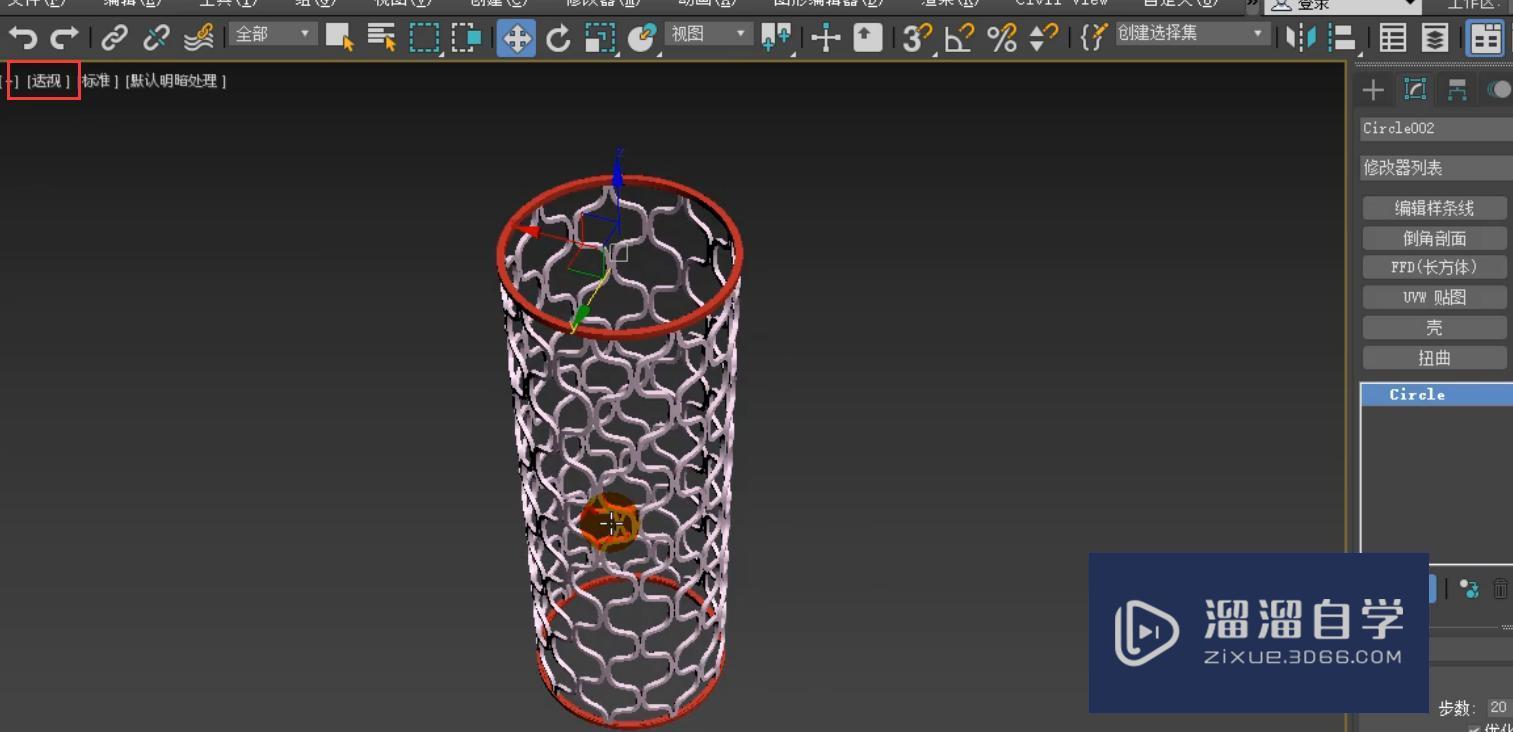
检查后,如果没有问题,我们执行ctrl+v键进行原地复制,选择复制的方式,单击确定。
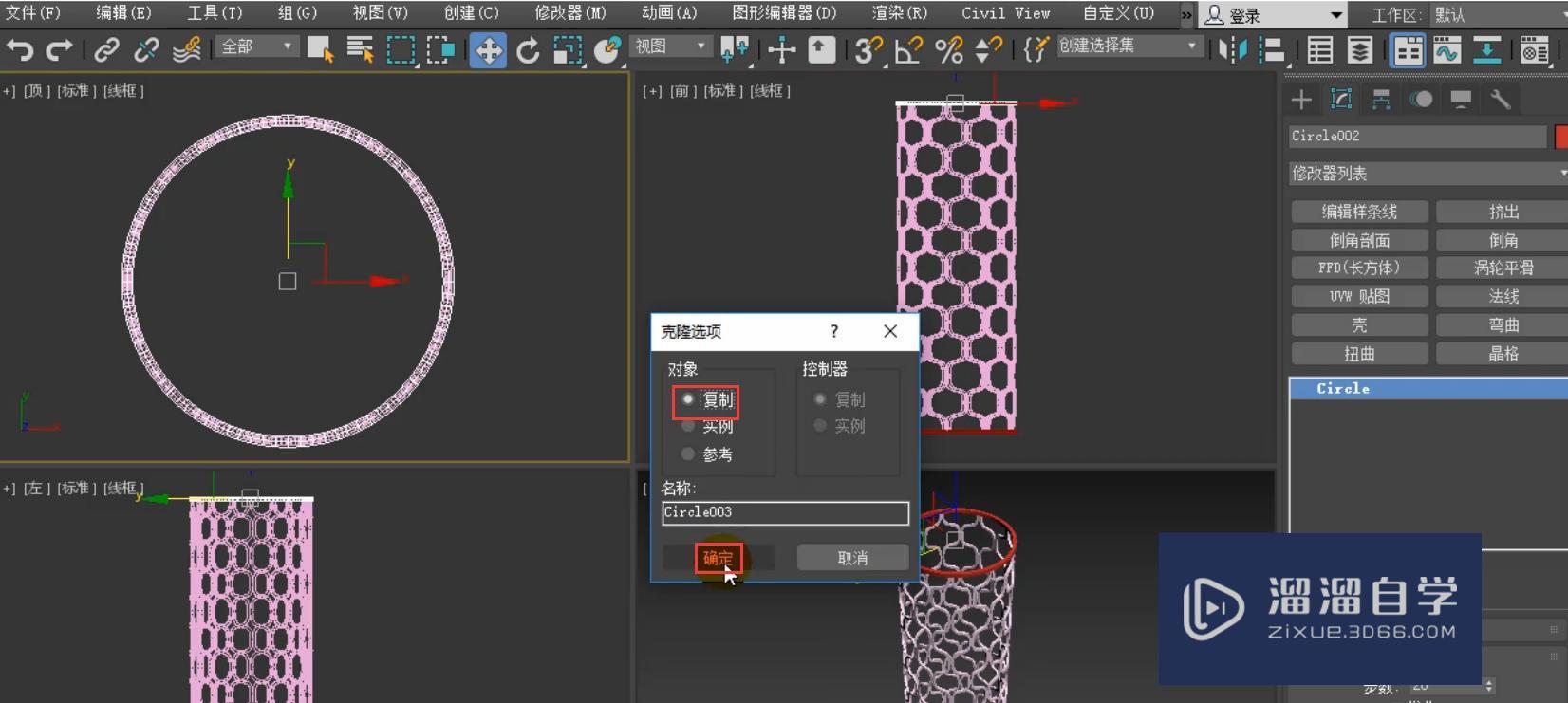
单击倒角,勾选曲线侧面,将分段设置为5。
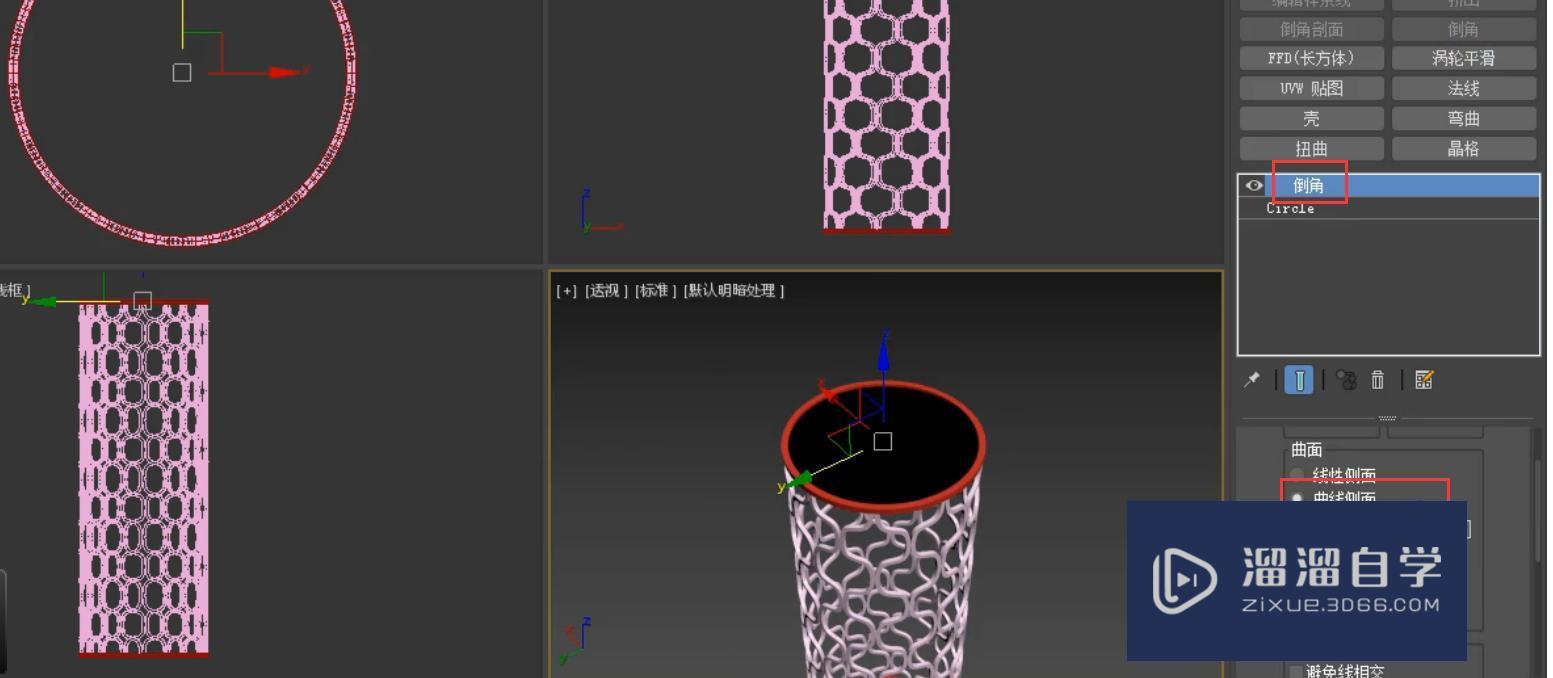
将级别1里的高度设置为6mm,轮廓为0,级别2里的高度设置为4mm,轮廓设置为-4mm,起始轮廓设置为2mm。

选择所有的物体,对它的颜色进行修改。
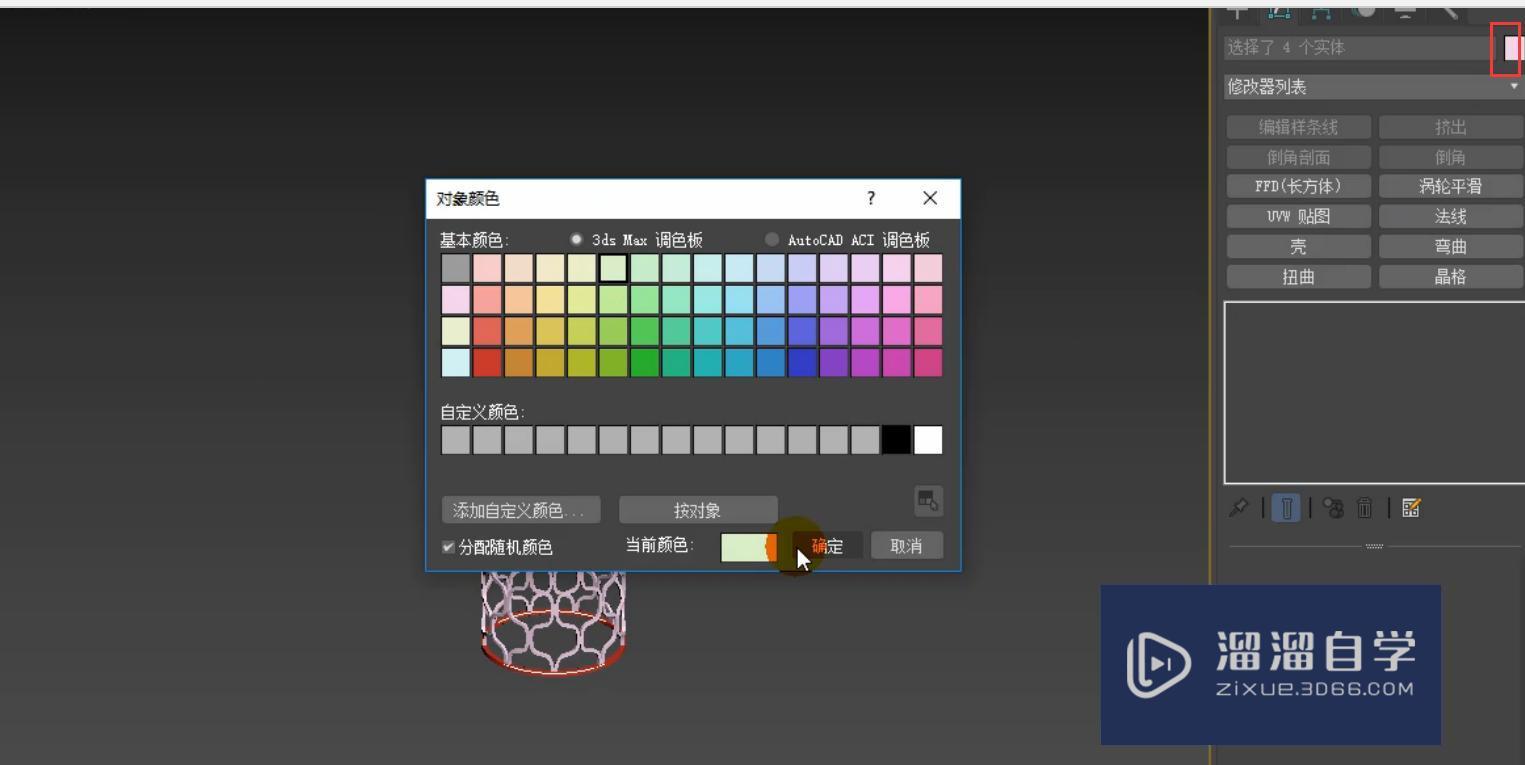
这就是最后的一个效果。
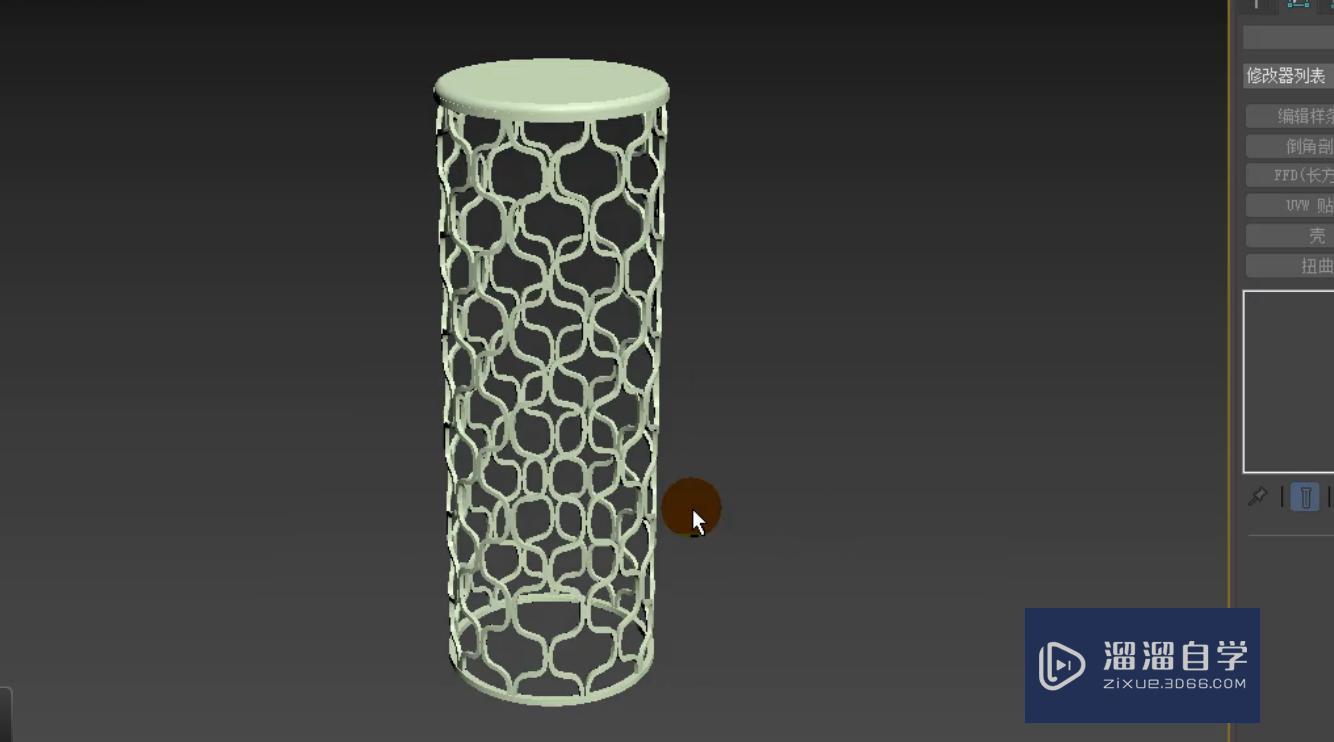
那么今天呢,就给大家分享到这里,如果你觉得文章对你有帮助,希望将网站分享给你的朋友。感谢大家支持! |
【本文地址】
今日新闻 |
推荐新闻 |